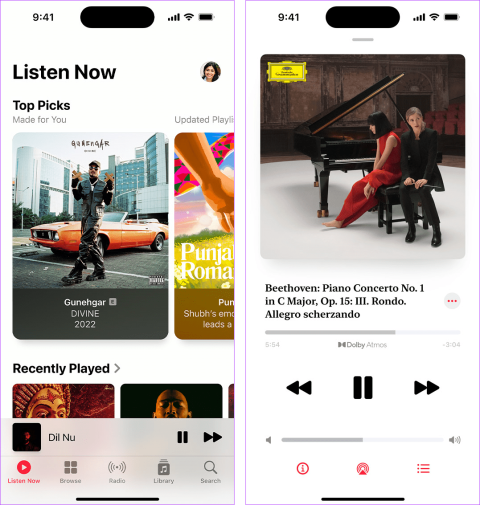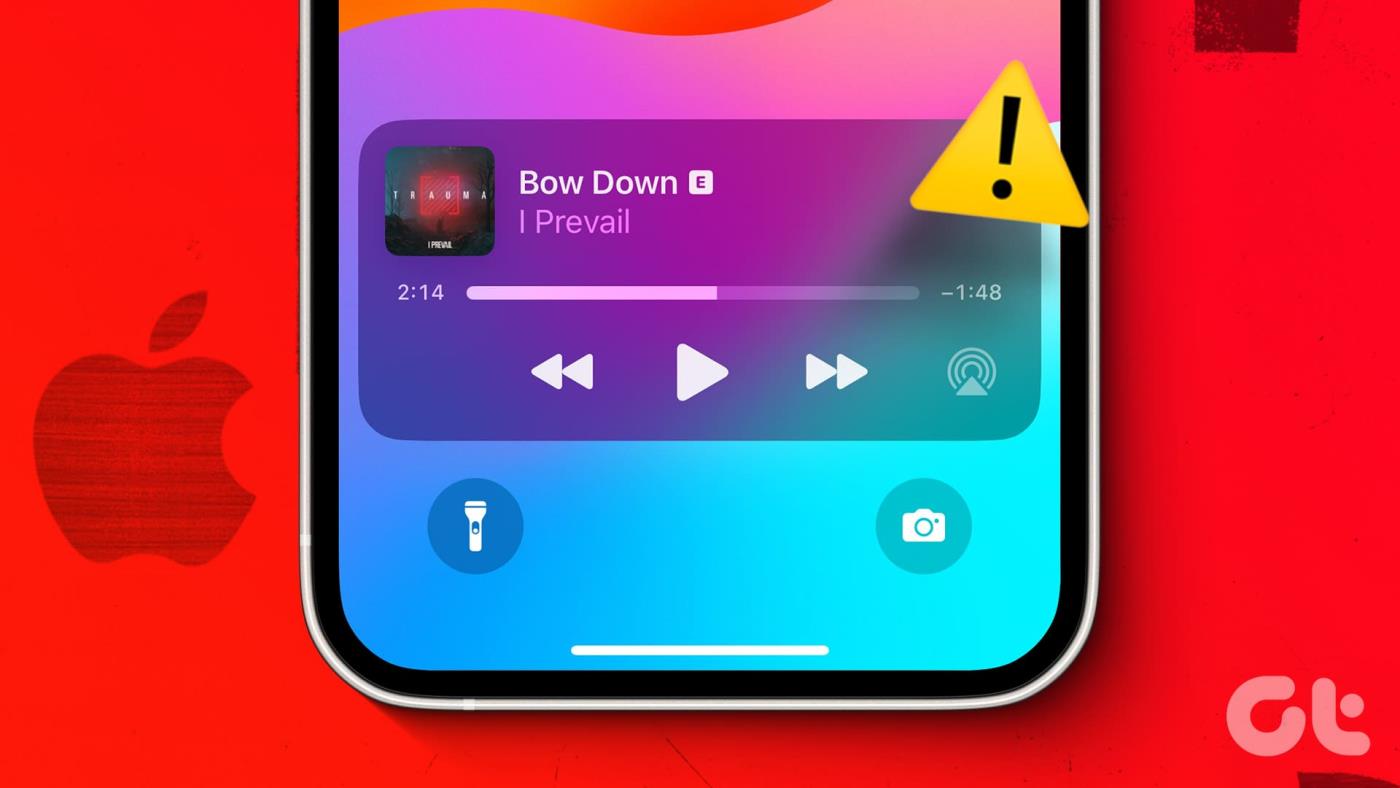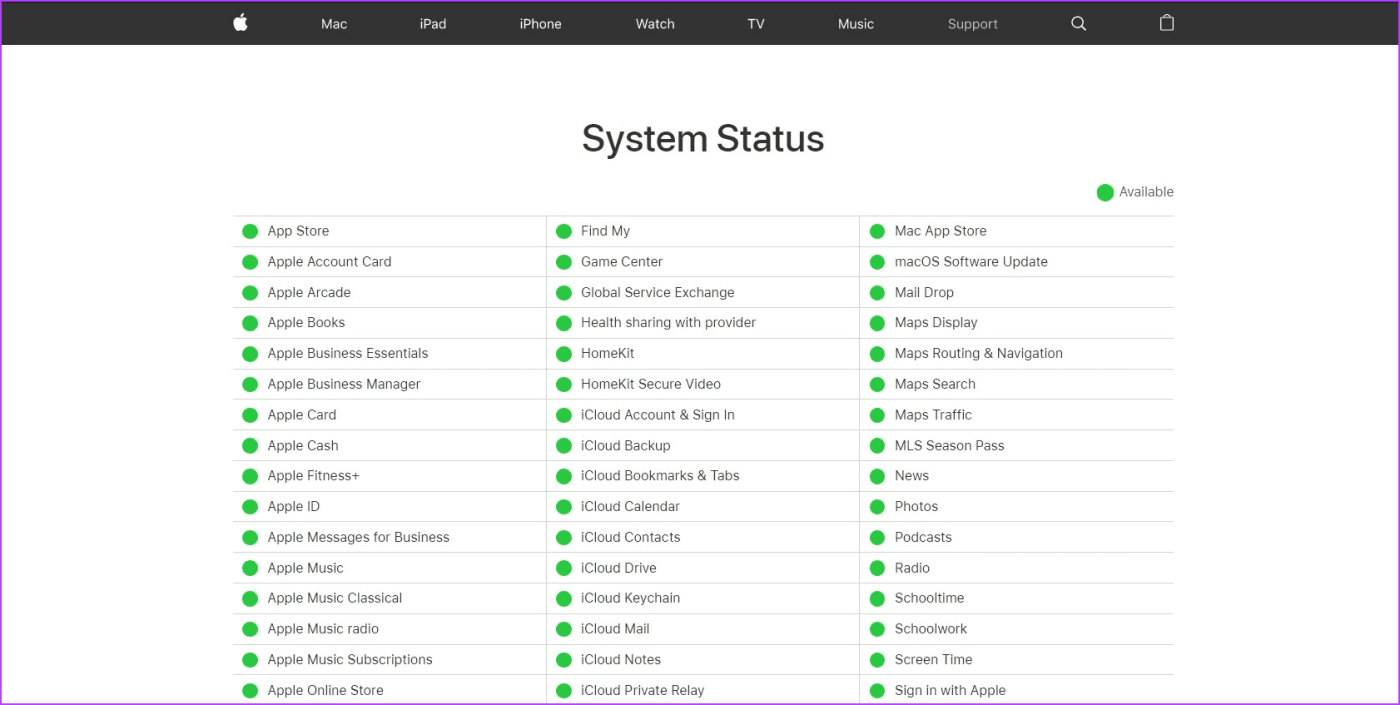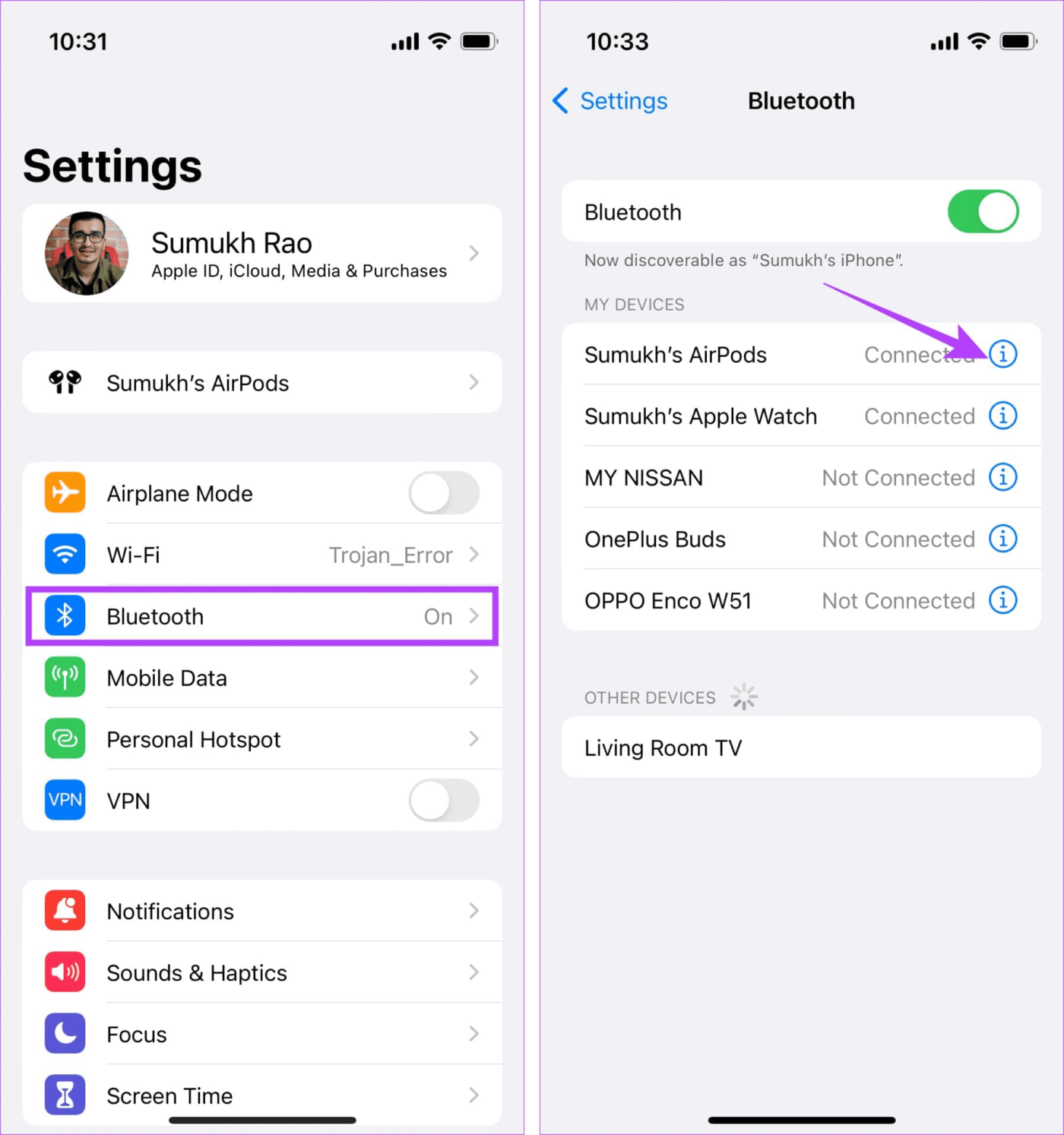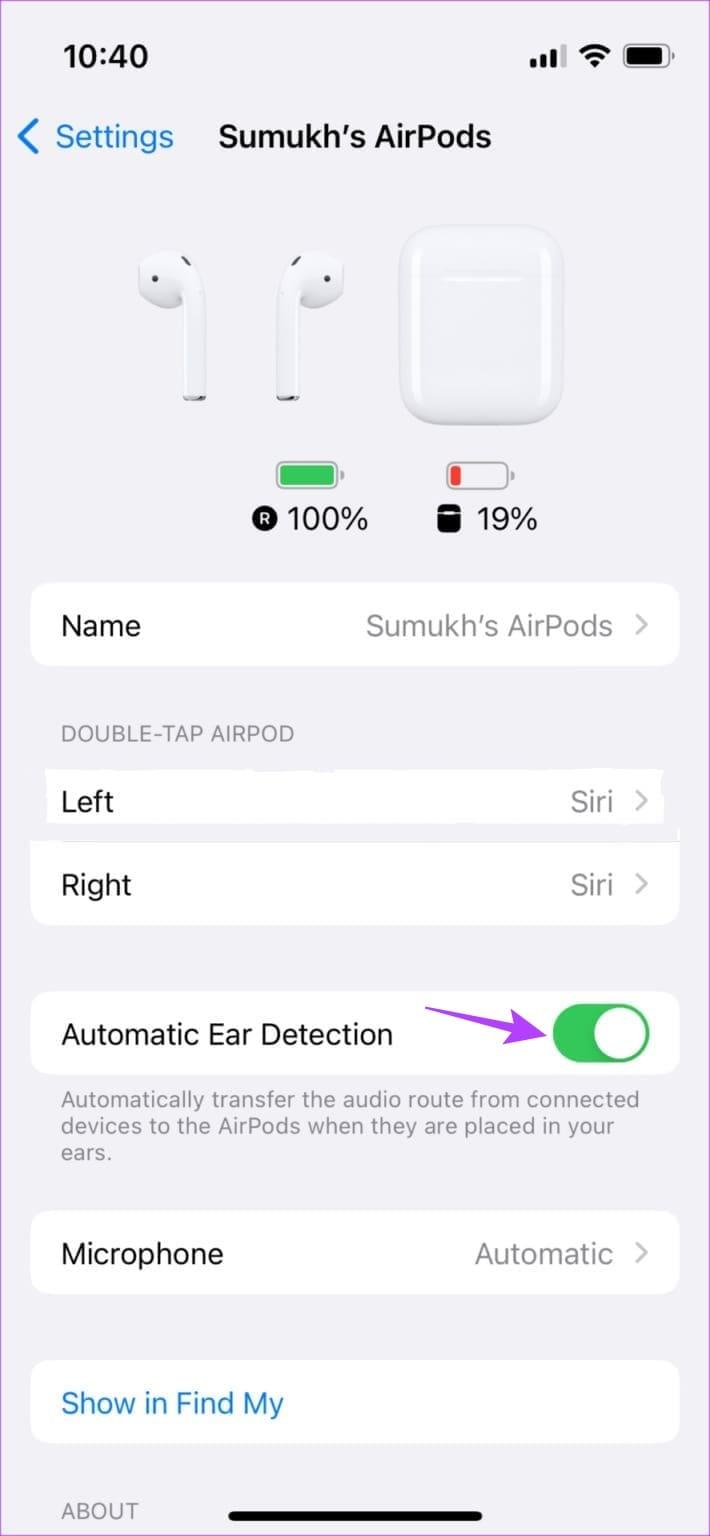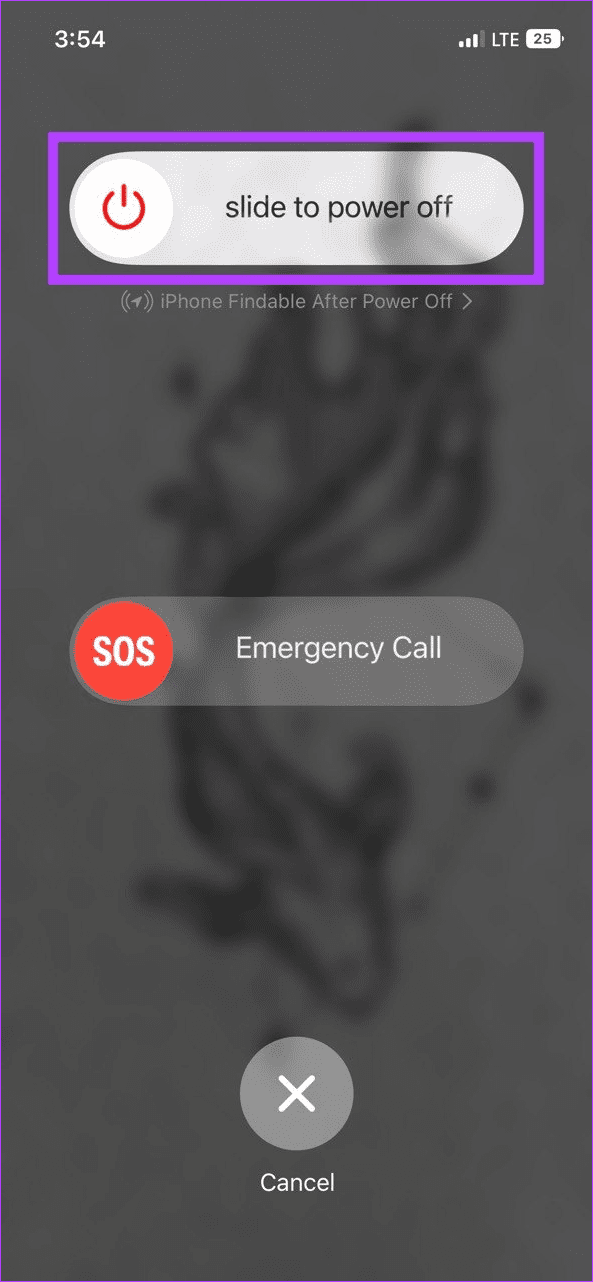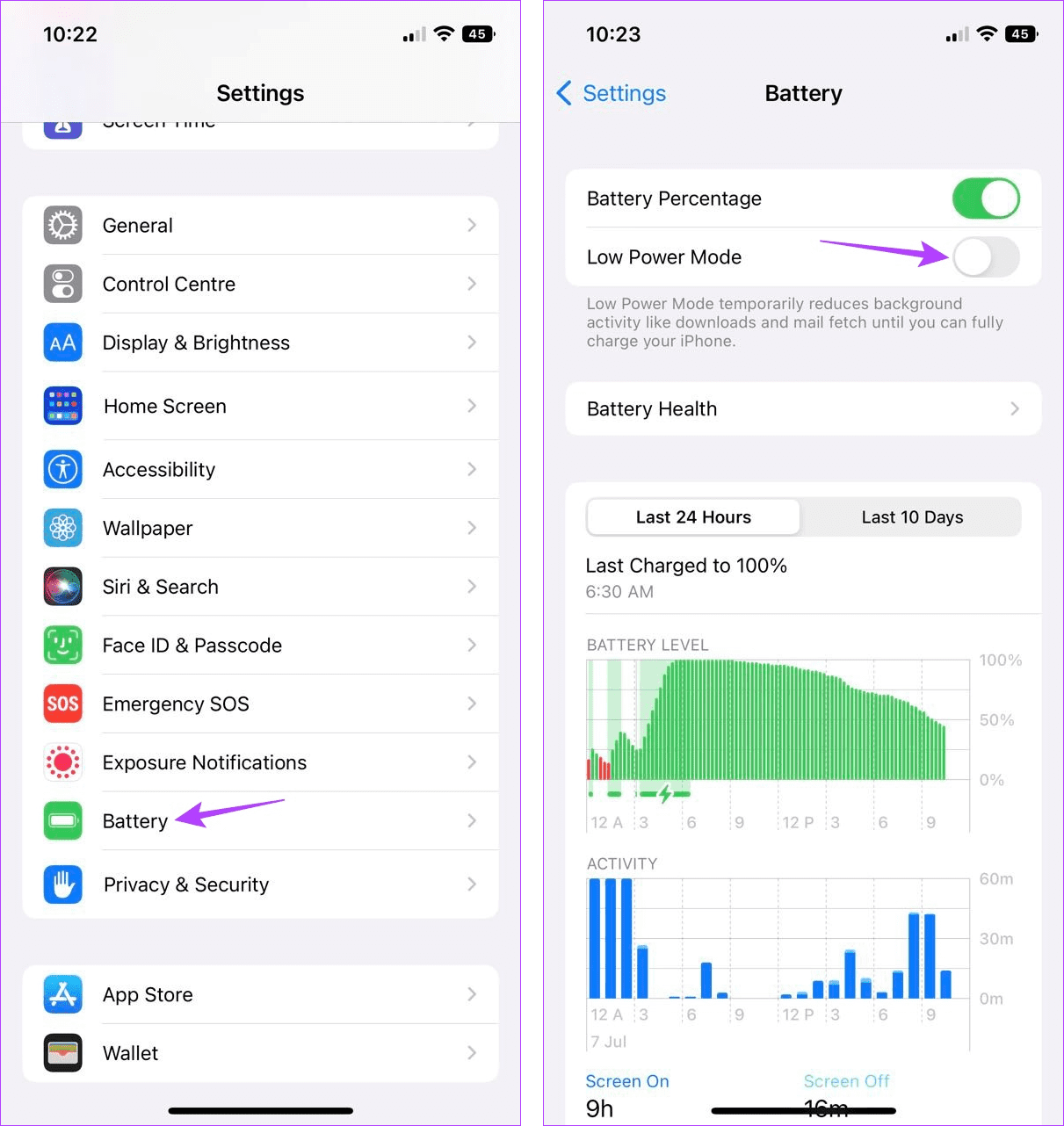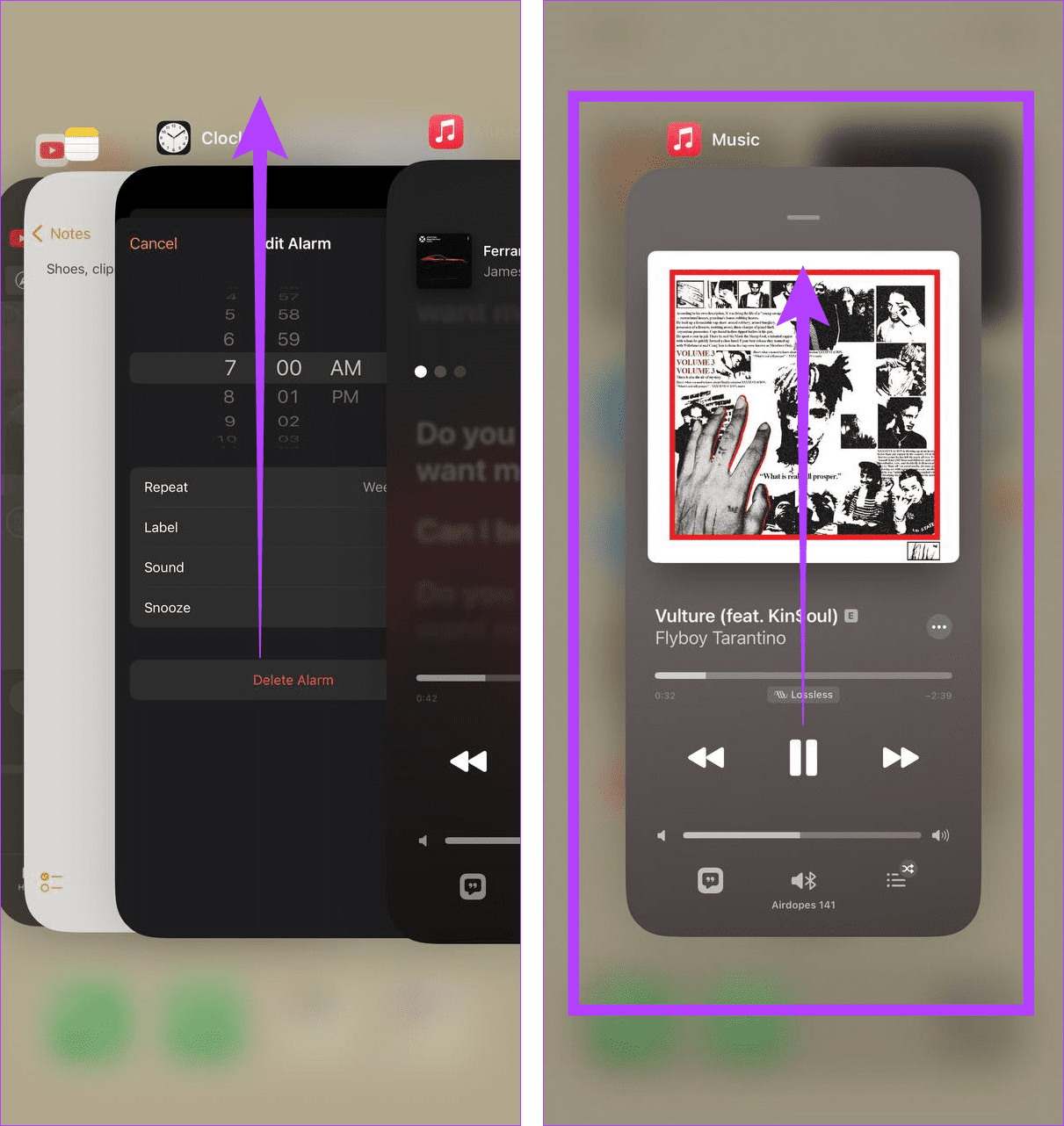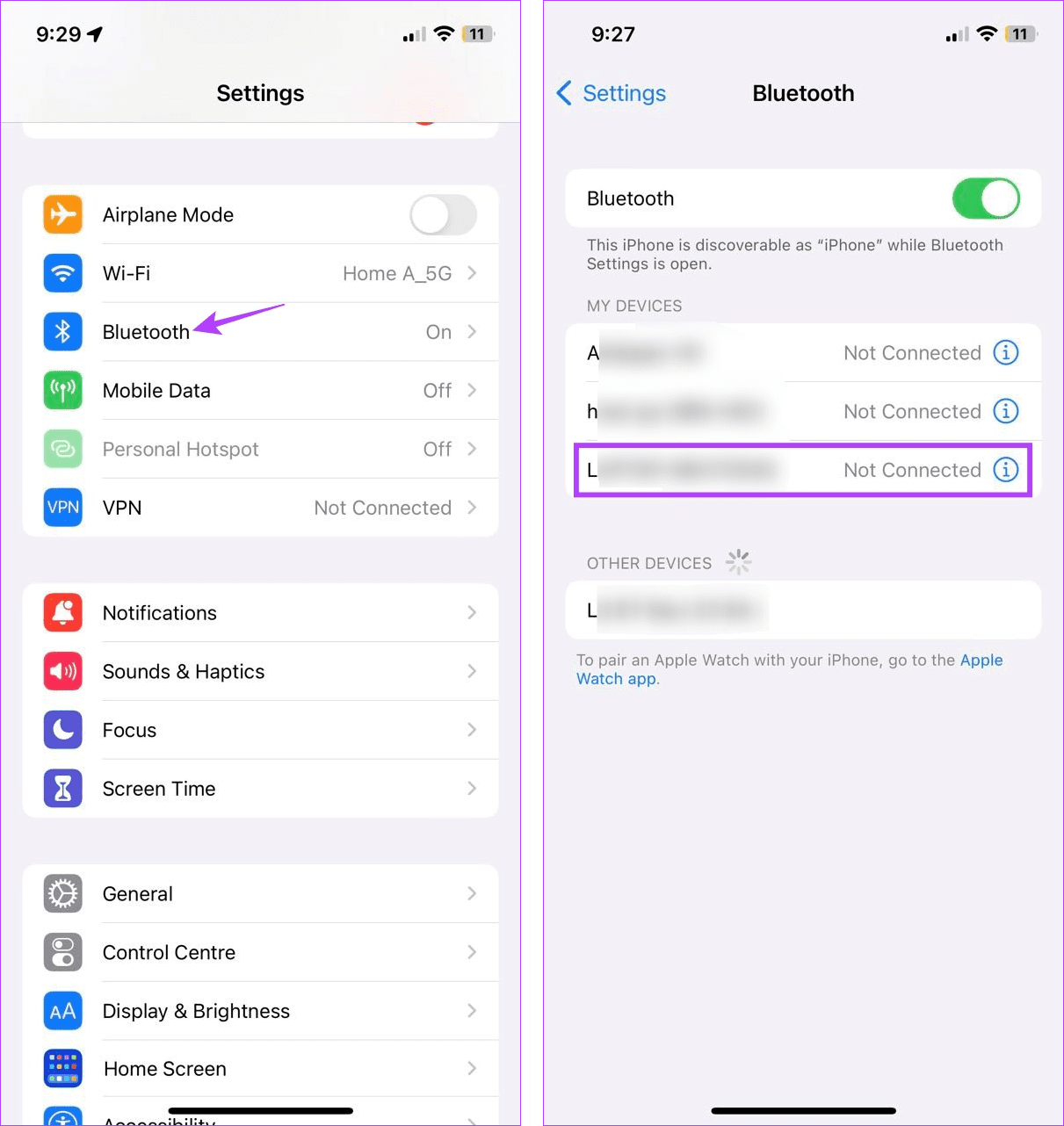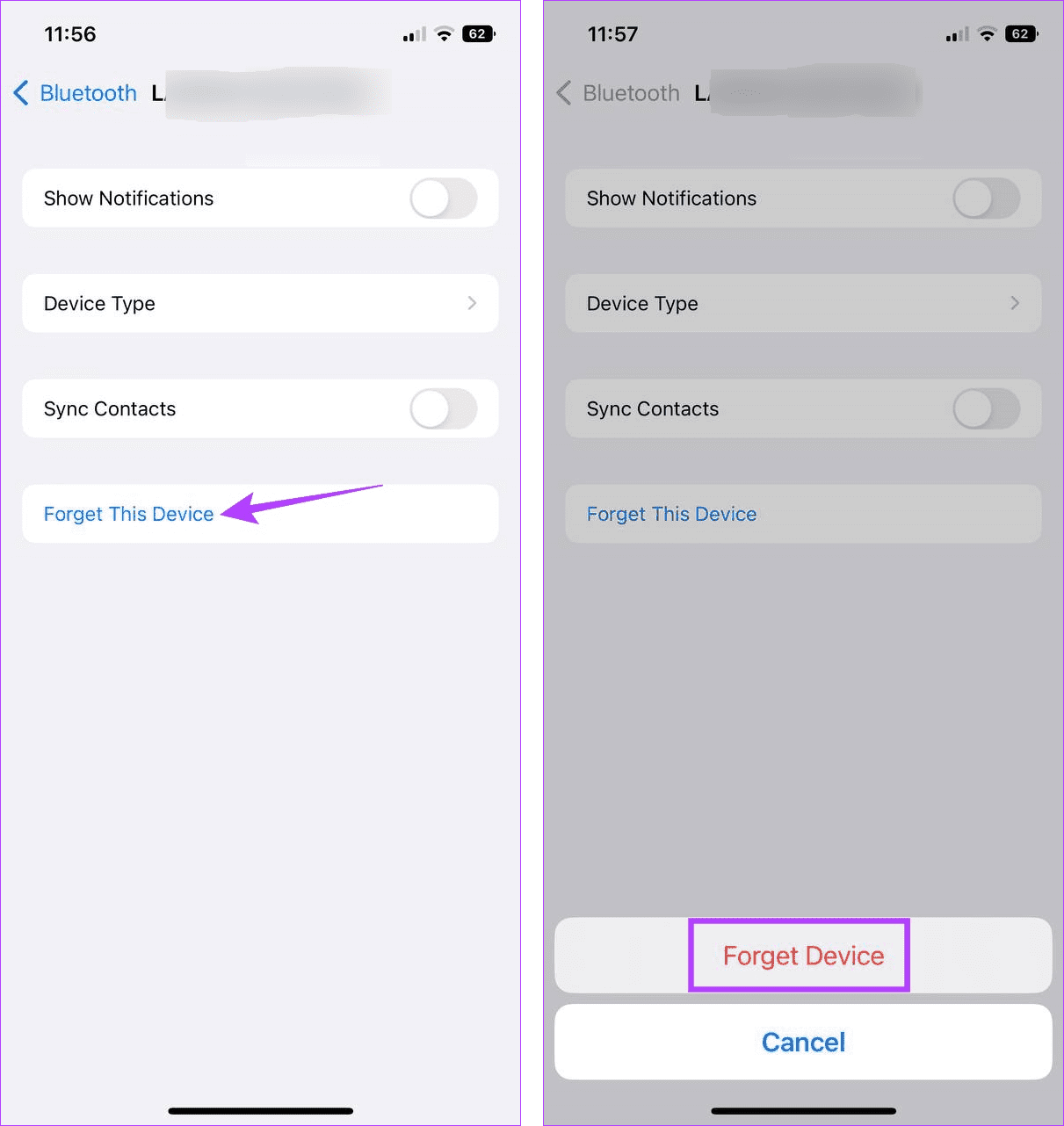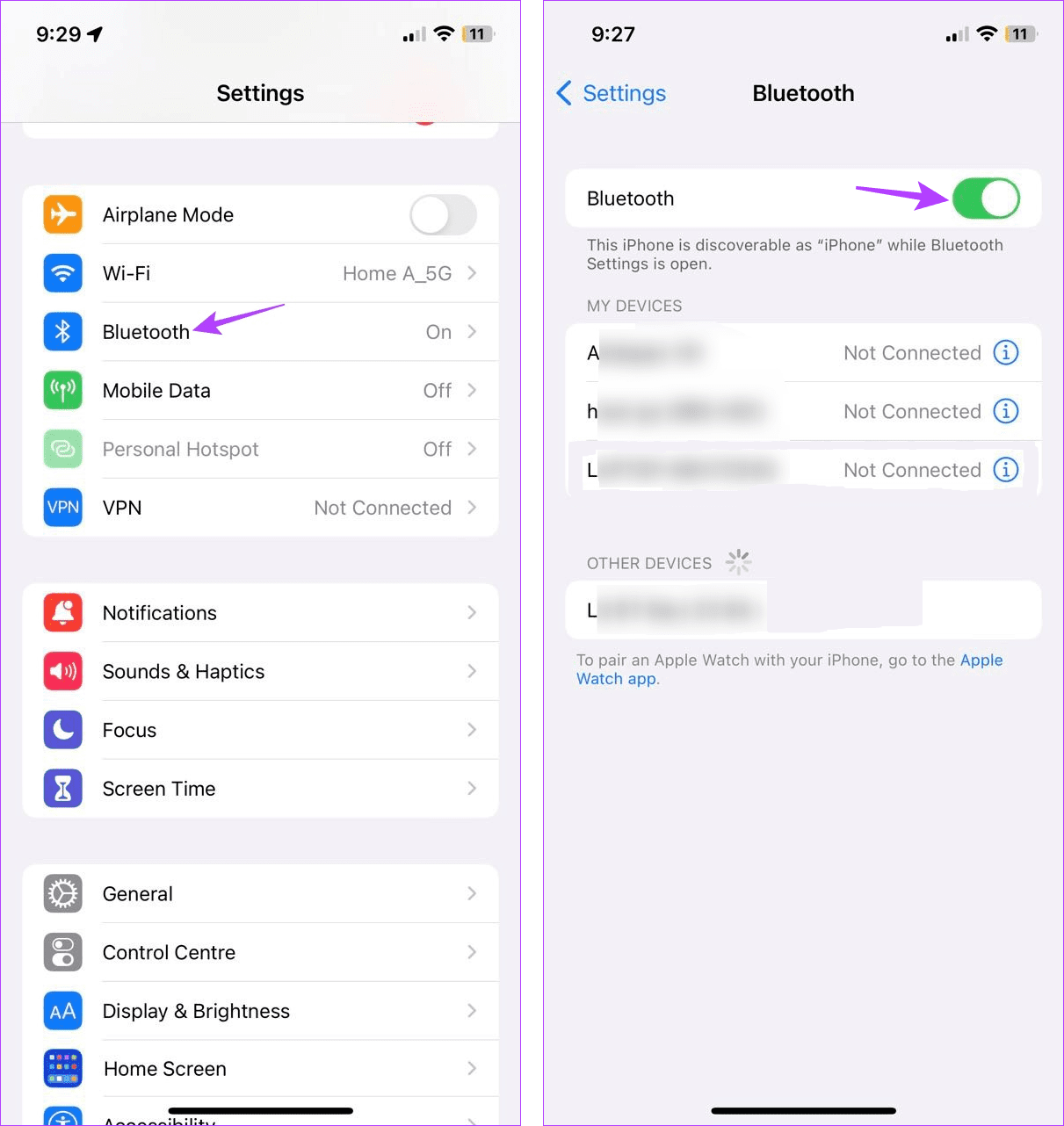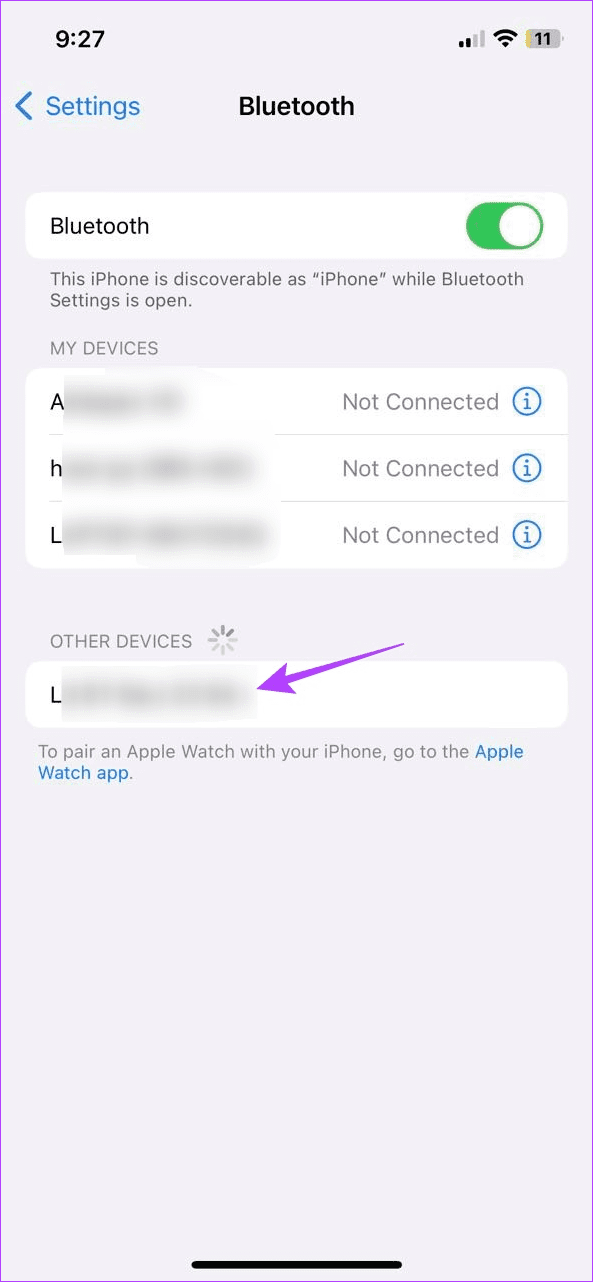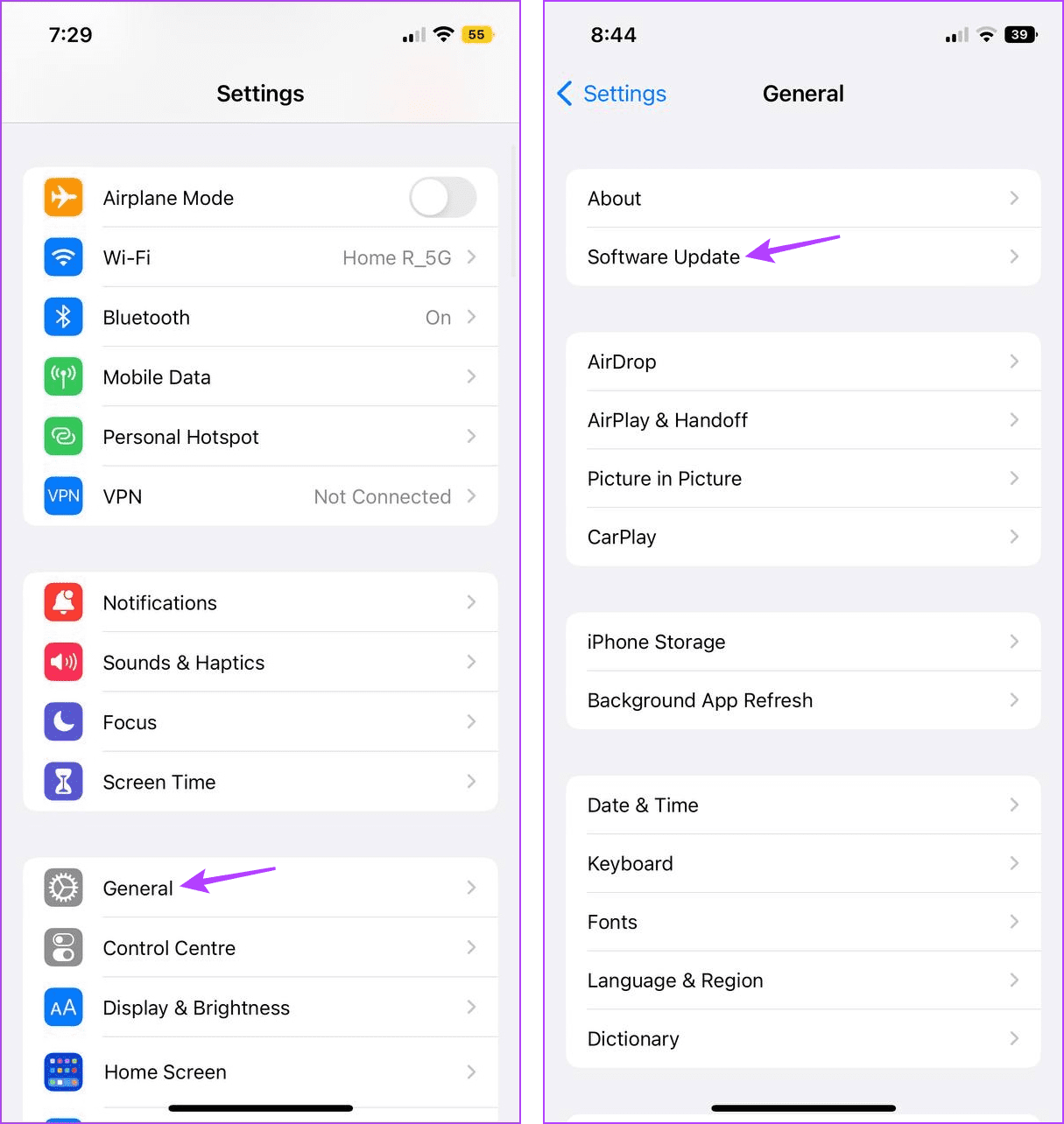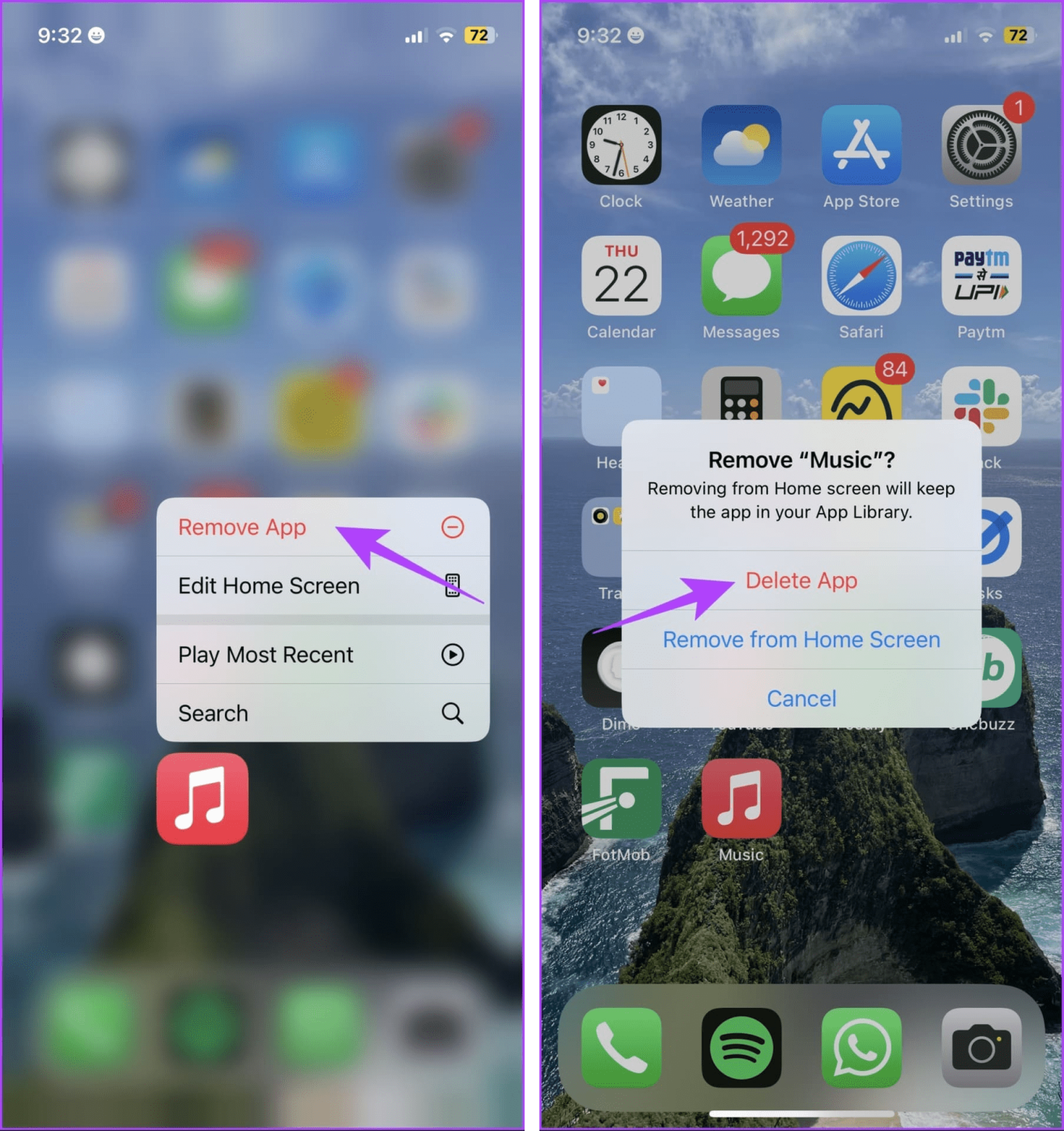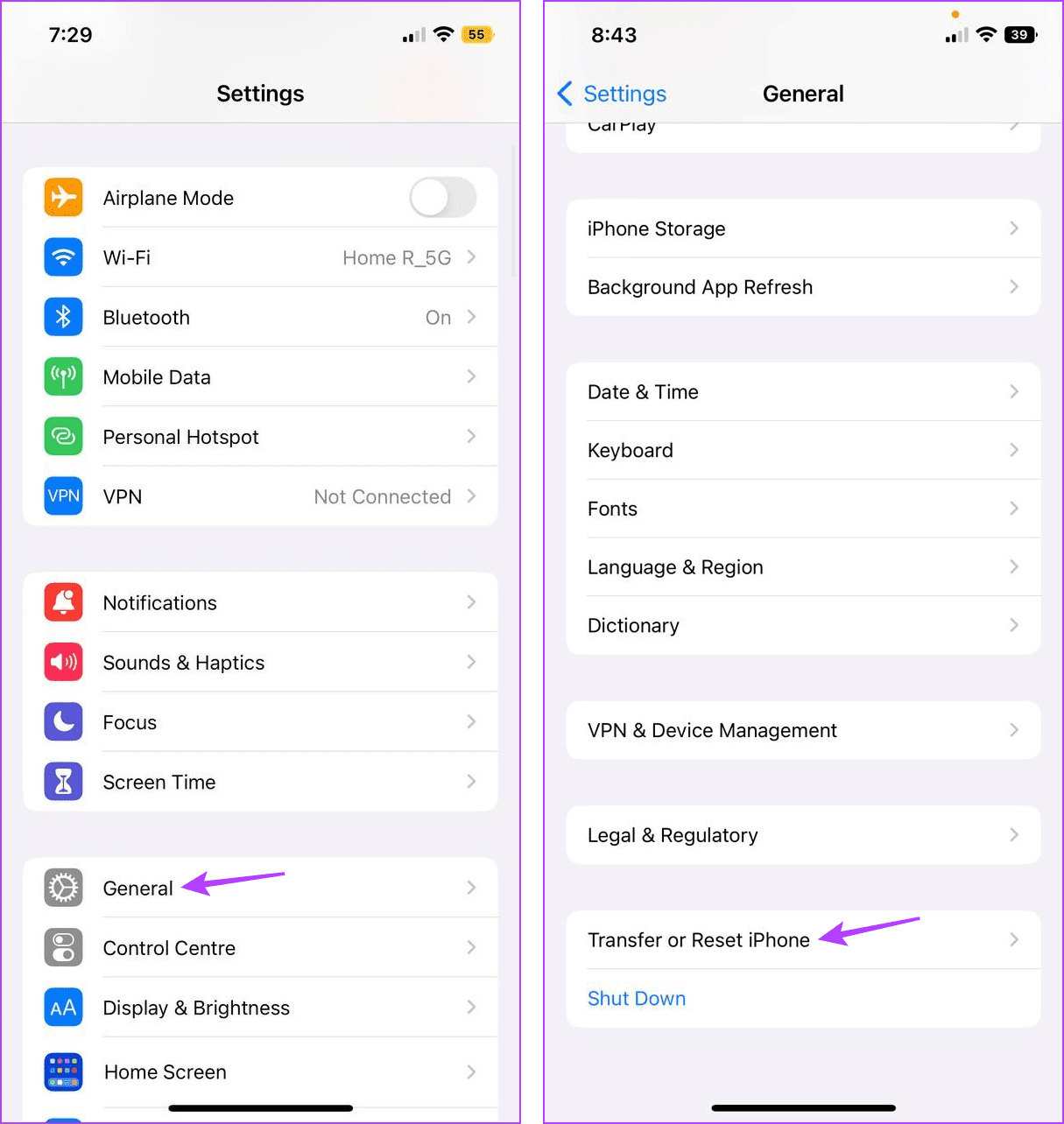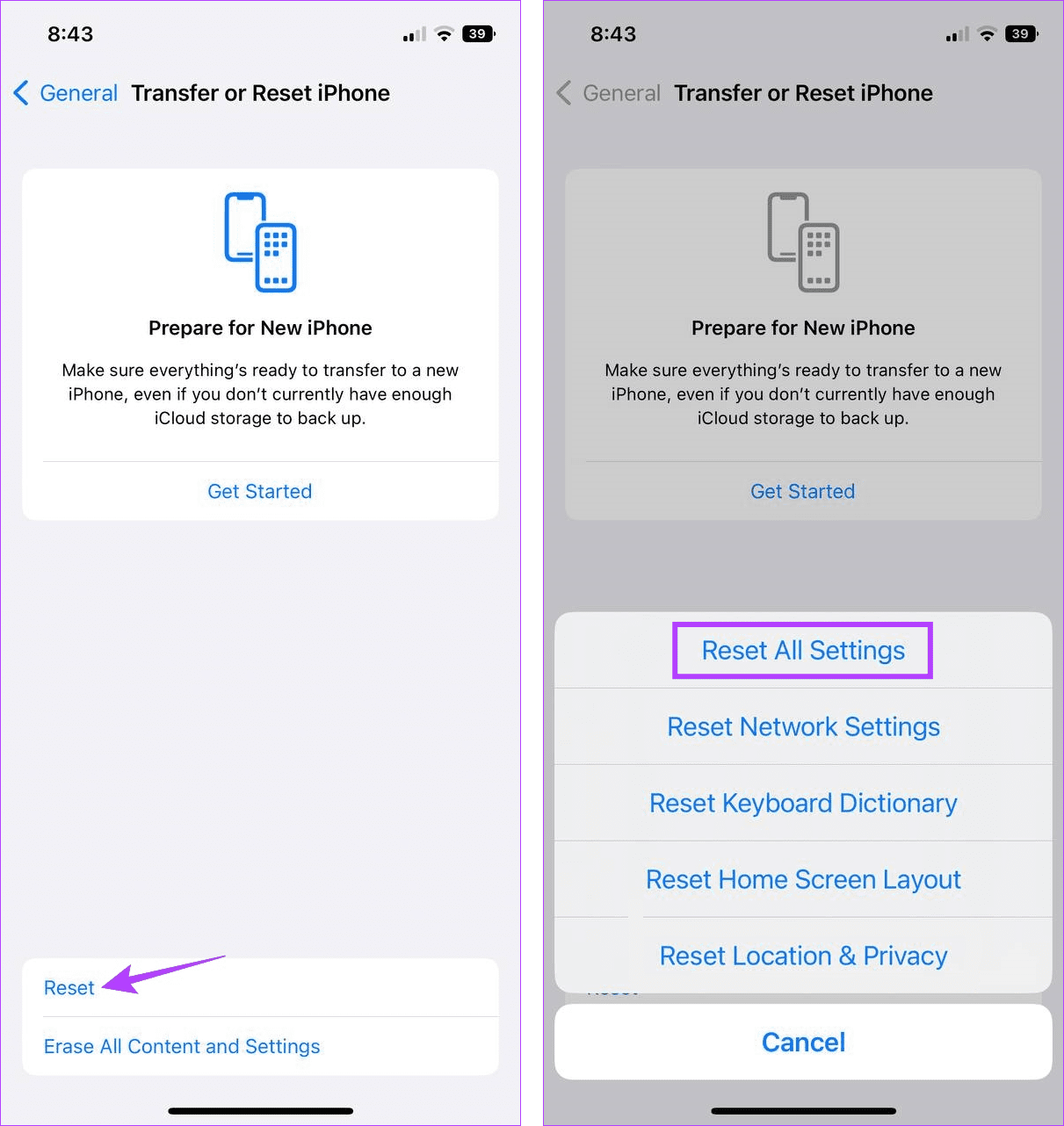Voor de meeste Apple-gebruikers is Apple Music ongeëvenaard. Het kan echter een beetje frustrerend worden als je net in de groove zit, maar het nummer steeds wordt onderbroken. Maar waarom blijft Apple Music nummers op iPhone of iPad pauzeren of overslaan? We hebben dit besproken en hoe u dit kunt oplossen in deze handleiding.
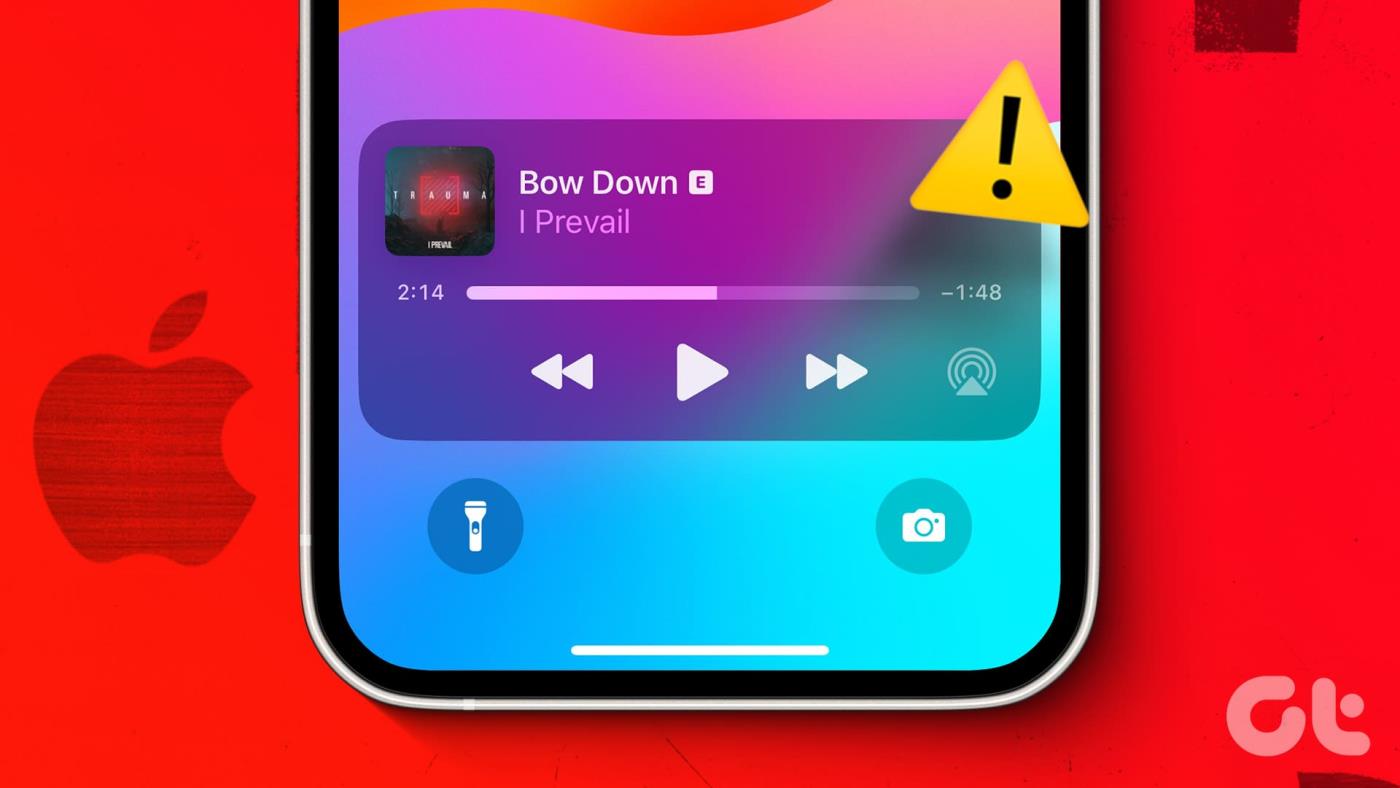
Voordat we begrijpen waarom Apple Music muziek blijft pauzeren of overslaan, controleer je eerst of je AirPods schoon en vrij van vuil zijn, omdat ze hierdoor per ongeluk nummers kunnen pauzeren. U kunt dit ook doen voor Bluetooth-apparaten met ingebouwde afspeel-/pauzeknoppen. Als het probleem zich blijft voordoen, lees dan verder.
Waarom stopt Apple Music met willekeurig spelen?
Voordat we beginnen met het oplossen van problemen, laten we kort kijken waarom Apple Music nummers op uw iPhone of iPad mogelijk pauzeert of overslaat.

- De servers van Apple zijn momenteel offline, wat problemen veroorzaakt bij het gebruik van de Apple Music-app.
- Uw AirPods detecteren ten onrechte dat ze niet in gebruik zijn.
- Uw apparaat beperkt de Apple Music-app om de batterij te sparen of het datagebruik te verminderen.
- Er zijn mogelijk problemen met de Bluetooth-koppeling die de Apple Music-app verstoren.
- Een bug op uw apparaat of een tijdelijke storing kan ervoor zorgen dat de Apple Music-app zich onregelmatig gedraagt.
Hoewel het lastig is om het exacte probleem te diagnosticeren, kunt u de onderstaande methoden voor probleemoplossing volgen om het probleem toch op te lossen.
11 oplossingen als Apple Music zichzelf blijft pauzeren of overslaan
Nu we weten waarom Apple Music willekeurig blijft stoppen, laten we 11 manieren bekijken om dit probleem op uw iPhone of iPad op te lossen.
1. Controleer de Apple Music-systeemstatus
Door de systeemstatus voor Apple Music te controleren , kunt u ervoor zorgen dat het probleem wordt veroorzaakt door een apparaatinstelling en niet doordat de Apple Music-app niet beschikbaar is. Dus als de status oranje of rood is, is er een probleem aan de kant van Apple. Wacht in dit geval even voordat u de Apple Music-app opnieuw gebruikt. U kunt deze pagina ook opnieuw controleren op updates.
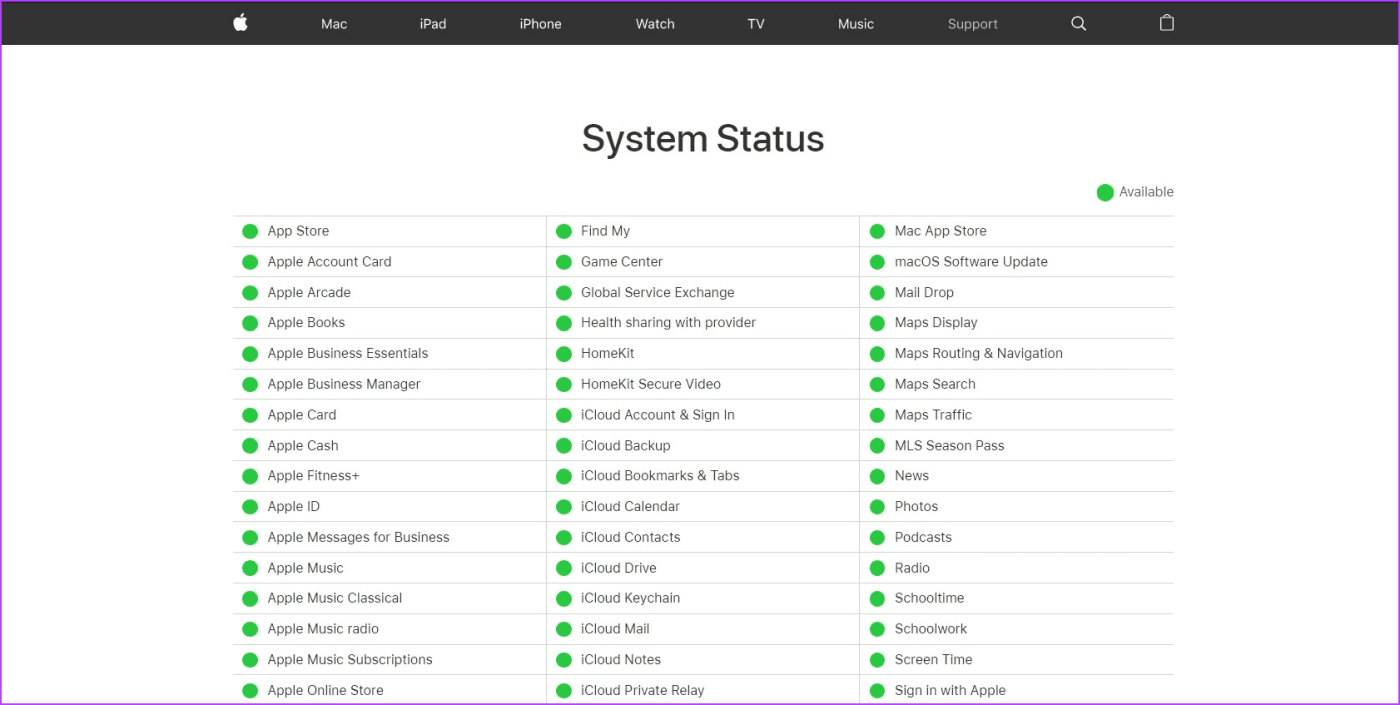
Als de systeemstatus echter groen is, gaat u verder met de onderstaande stappen.
2. Controleer uw internetverbinding
Voor een naadloze ervaring op Apple Music is een stabiele netwerkverbinding vereist. Dus als uw internetverbinding problemen ondervindt, begin dan met het uitvoeren van een snelheidstest . Als de snelheden lager zijn dan verwacht, schakel dan over naar 5G , indien beschikbaar. Als dit niet het geval is, probeer dan over te schakelen naar wifi en controleer het opnieuw. Als de netwerksnelheid voldoende is, gaat u verder met de volgende methode.
Lees ook: Hoe u een beter signaal (service) krijgt op de iPhone
3. Schakel automatische oordetectie uit
Als u AirPods gebruikt om naar Apple Music te luisteren, kan de functie Automatische oordetectie ervoor zorgen dat de muziek wordt onderbroken omdat de AirPods ten onrechte detecteren dat u ze uit uw oor hebt gehaald. Daarom kunt u Automatische oordetectie op uw Apple-apparaat uitschakelen en kijken of het probleem zich blijft voordoen.
Volg de onderstaande stappen om dit te doen.
Stap 1: Open de app Instellingen op uw apparaat.
Stap 2: Tik hier op Bluetooth.
Stap 3: Tik nu op het informatiepictogram naast uw AirPods.
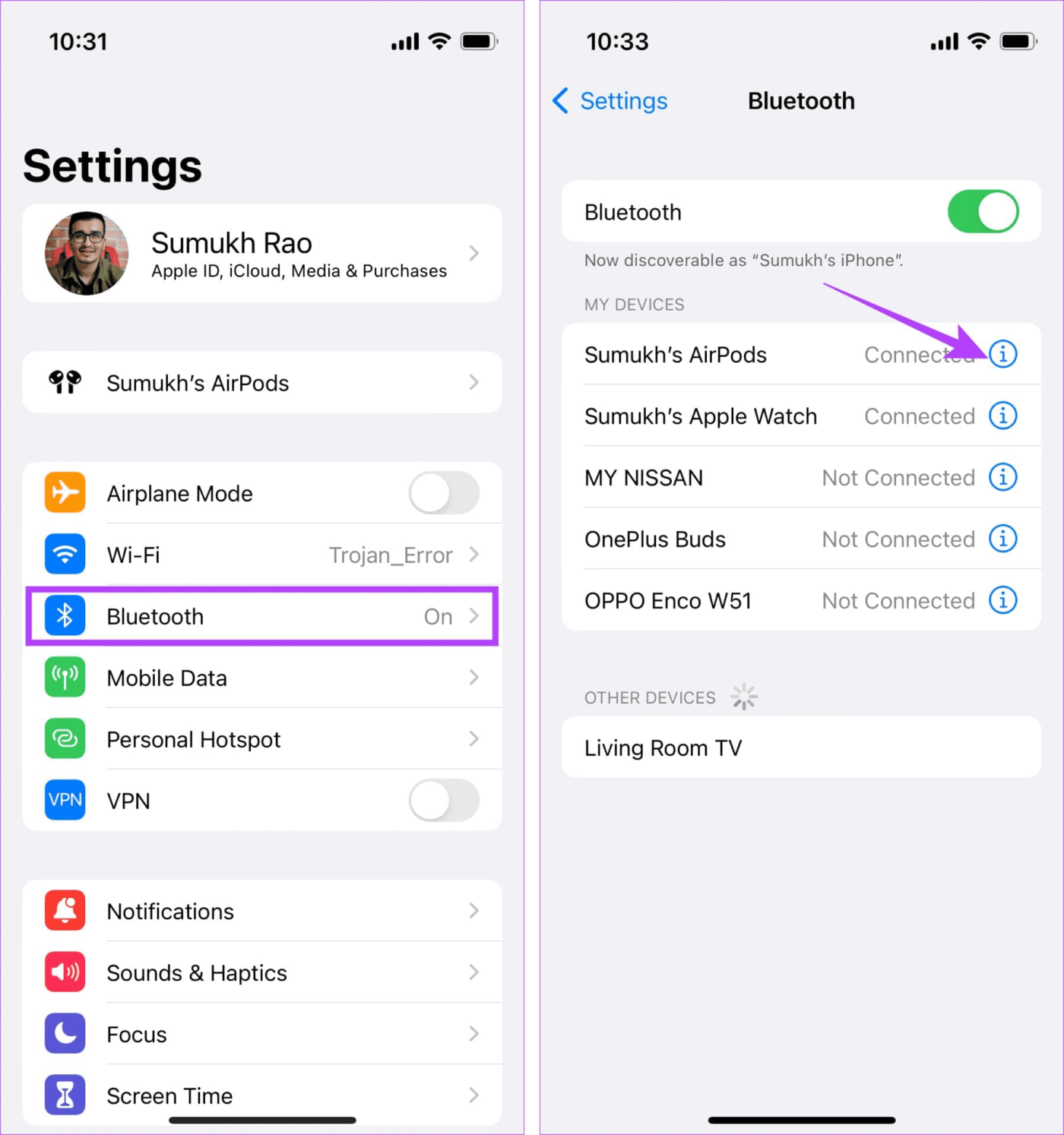
Stap 4: Zet de schakelaar voor 'Automatische oordetectie' uit.
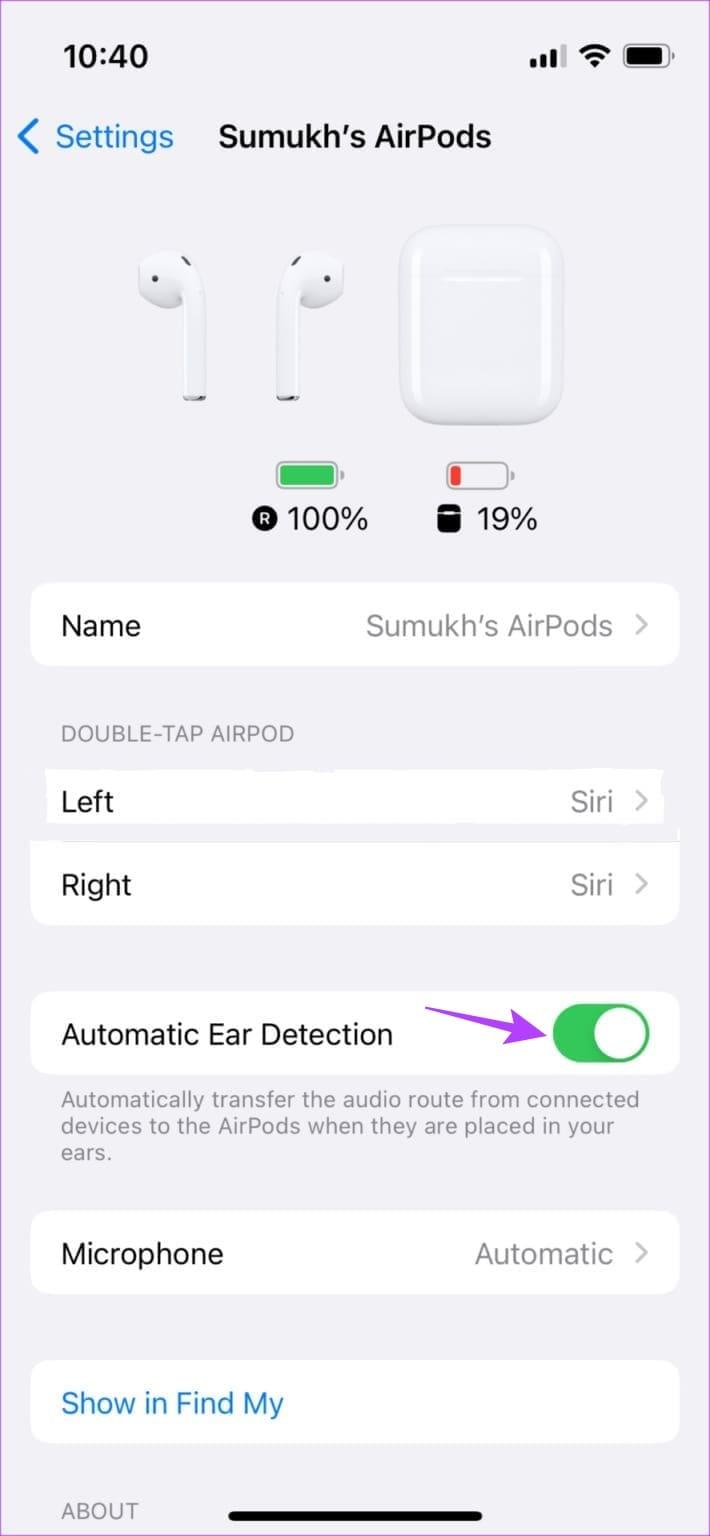
Hierdoor wordt automatische oordetectie uitgeschakeld voor aangesloten AirPods.
4. Start uw apparaat opnieuw op
U kunt tijdelijke bestanden wissen en het herstarten van alle apparaatfuncties forceren door uw iPhone of iPad geforceerd te sluiten en opnieuw op te starten. Dit kan ook helpen bij het oplossen van problemen met het willekeurig stoppen van Apple Music. Hier leest u hoe u het moet doen.
Stap 1: Volg, afhankelijk van uw apparaatmodel, de onderstaande stappen:
- Voor iPhone SE 1e generatie, 5s, 5c en 5: druk lang op de bovenste knop.
- Voor iPhone SE 2e generatie en hoger, 7 en 8: houd de zijknop lang ingedrukt.
- Voor iPhone X en hoger en iPad: houd de aan/uit-knop en eventuele volumeknoppen tegelijkertijd lang ingedrukt.
- Voor iPad zonder Home-knop : Houd de aan/uit-knop en een willekeurige volumeknop tegelijkertijd ingedrukt.
- Voor iPad met Home-knop : Houd de aan/uit-knop ingedrukt.
Stap 2: Sleep nu de schuifregelaar tot het einde.
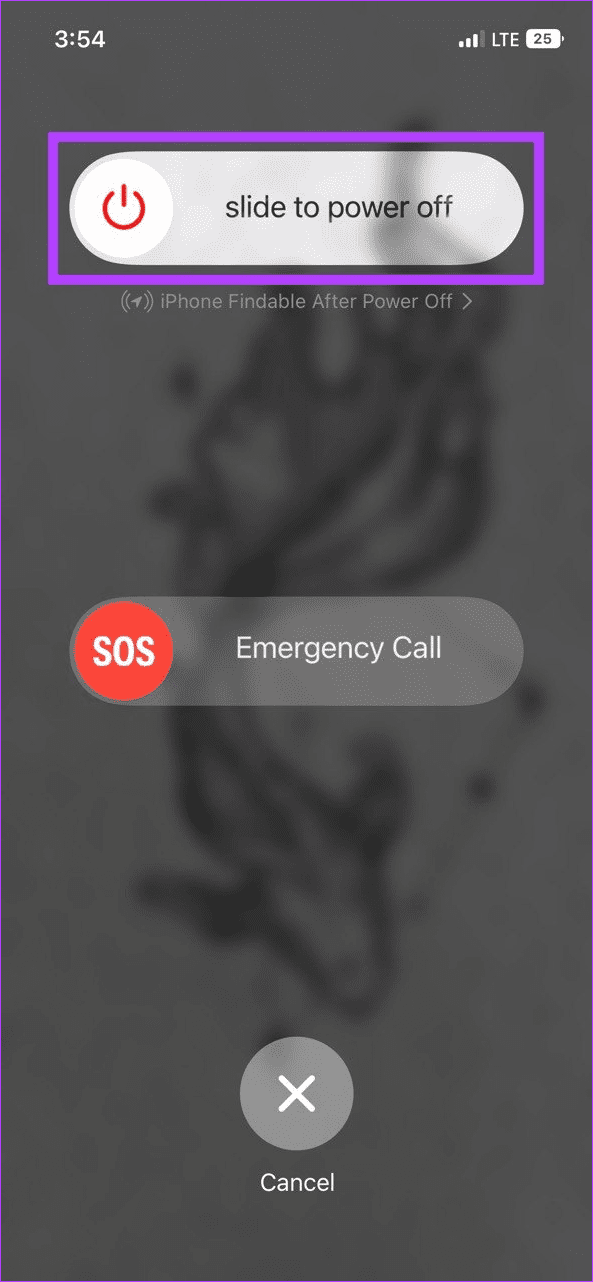
Zodra het scherm wordt uitgeschakeld, drukt u lang op de aan/uit-knop. Wacht tot het Apple-logo verschijnt. Open vervolgens de Apple Music-app en controleer opnieuw.
5. Schakel de modus voor lage gegevens uit
Zoals de naam al doet vermoeden, zorgt de Low Data-modus ervoor dat uw apparaat, indien ingeschakeld, minder gegevens verbruikt dan normaal. Hoewel dit handig kan zijn als je een verbinding met datalimiet hebt, kan het ervoor zorgen dat bepaalde apps die via internet draaien, zoals Apple Music, zich onregelmatig gedragen. Dit kan ook de reden zijn waarom Apple Music met willekeurige tussenpozen blijft stoppen.
Schakel in dit geval de Low Data Mode uit voor uw Wi-Fi of mobiele data en controleer het opnieuw.
6. Schakel de energiebesparende modus uit
Net als de Low Data-modus helpt de Low Power-modus de levensduur van de batterij te verlengen door bepaalde app-functies en -functies te beperken. Dit kan er ook toe leiden dat uw apparaat de Apple Music-app beperkt, waardoor deze willekeurig pauzeert. Schakel in dit geval de energiebesparende modus op uw apparaat uit. Hier is hoe.
Stap 1: Open Instellingen en tik op Batterij.
Stap 2: Schakel de schakelaar voor 'Low Power Mode' uit.
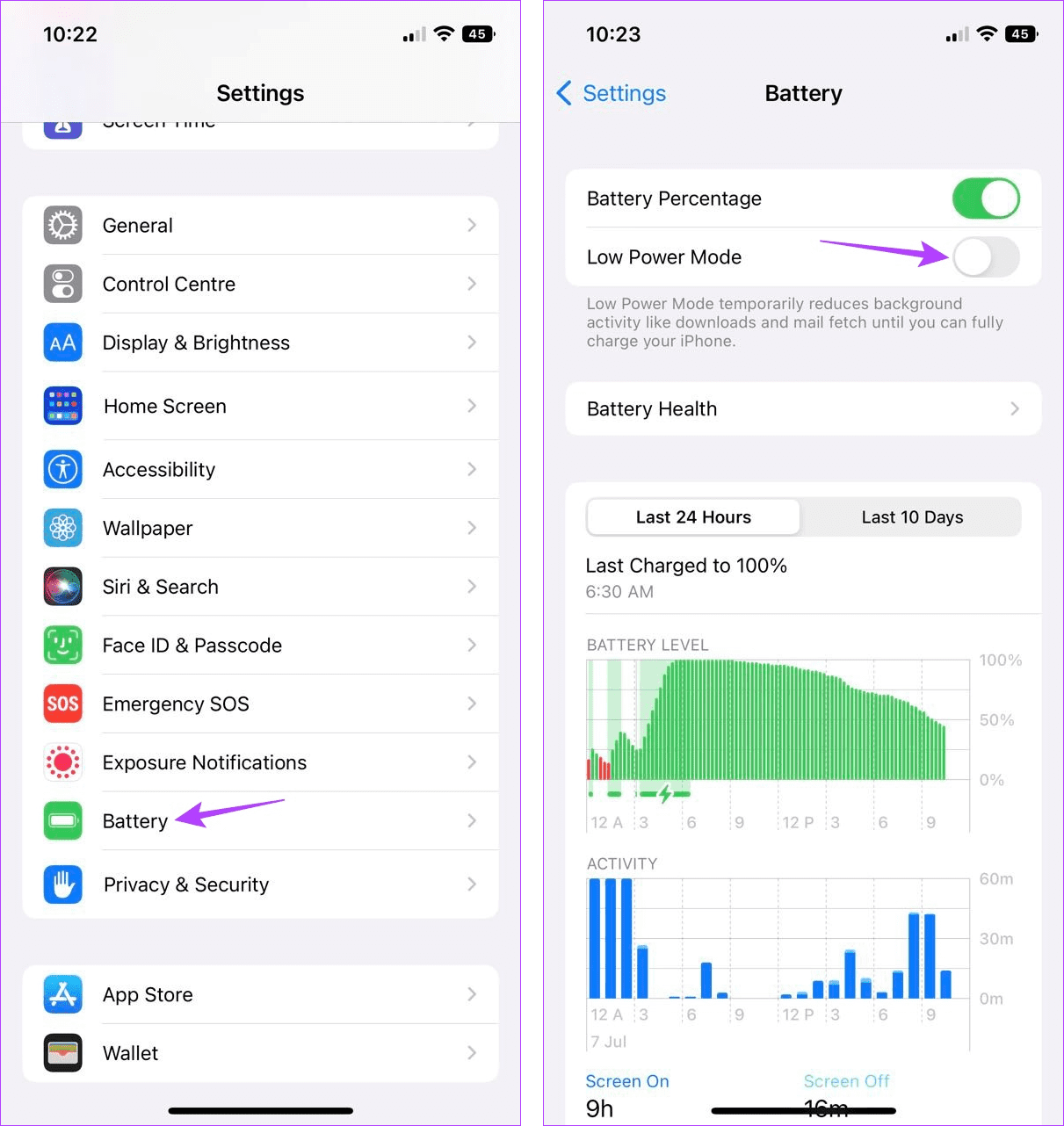
Hierdoor wordt de energiebesparende modus op uw apparaat uitgeschakeld. Zodra dit is gebeurd, kunt u echter merken dat de batterij meer dan normaal leegloopt.
7. Forceer het sluiten en start Apple Music opnieuw
Als u achtergrondapps forceert om te sluiten, worden ook de app-functies voor die apps gesloten. Deze worden vervolgens opnieuw gestart zodra de app opnieuw wordt gestart. Dit kan helpen bij het oplossen van tijdelijke app-problemen en problemen, zoals het willekeurig overslaan van nummers door Apple Music. Hier leest u hoe u het moet doen.
Stap 1: Veeg omhoog vanaf de onderkant van het scherm. Of druk tweemaal op de Home-knop, indien beschikbaar.
Stap 2: Veeg vervolgens omhoog en wis alle achtergrondapps, inclusief Apple Music, van uw scherm.
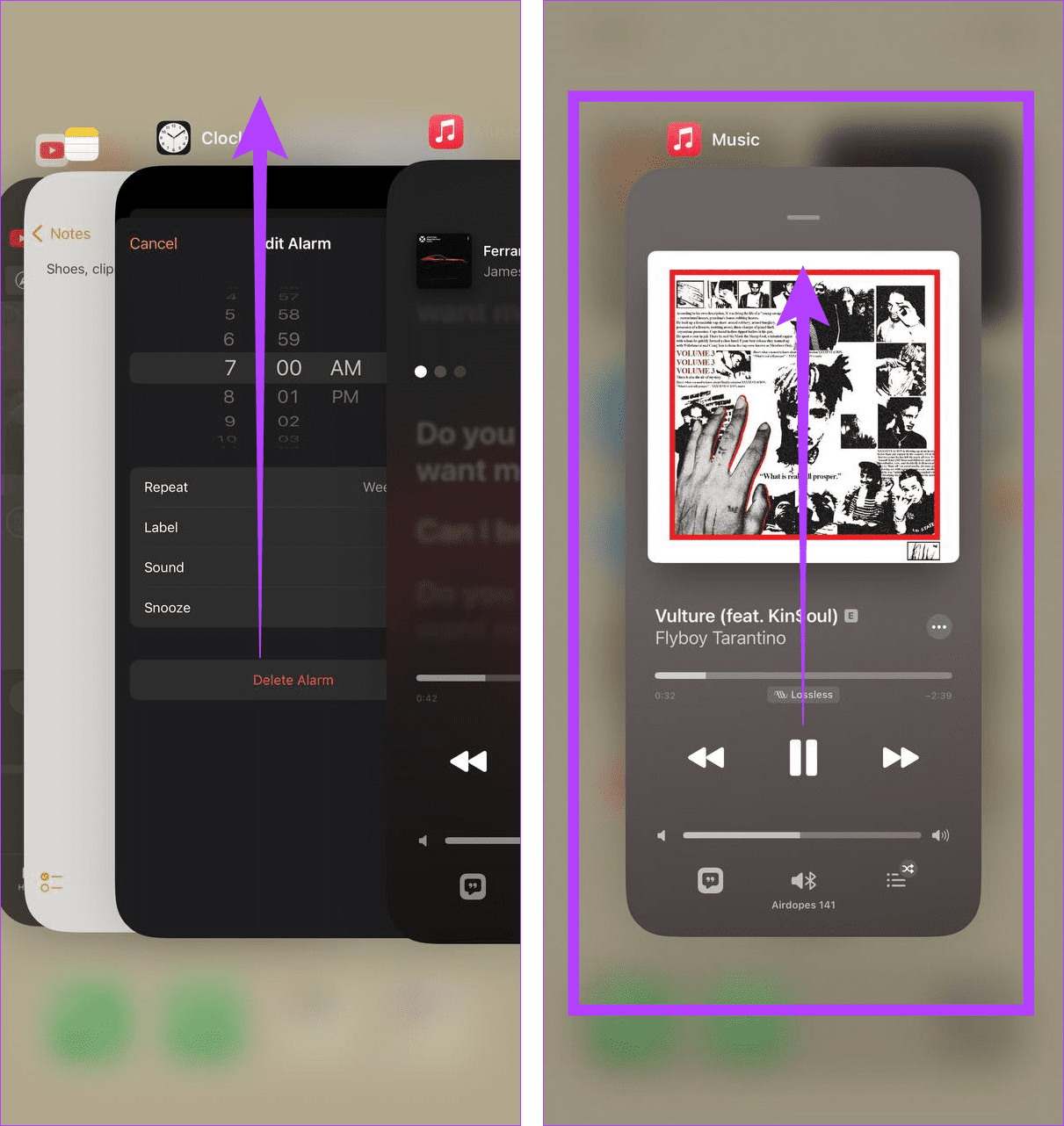
Tik vervolgens nogmaals op het Apple Music-app-pictogram om de app opnieuw te starten. Probeer nu iets af te spelen en kijk of het probleem is opgelost.
8. Bluetooth-apparaat ontkoppelen en repareren
Als je een Bluetooth-apparaat hebt gebruikt tijdens het luisteren naar Apple Music, kunnen verbindingsproblemen tijdens het koppelen van het apparaat ertoe leiden dat Apple Music naar believen pauzeert of afspeelt. Om dit te verhelpen, kunt u het Bluetooth-apparaat loskoppelen van uw iPhone of iPad en het repareren. Hier leest u hoe u het moet doen.
Stap 1: Open Instellingen en tik op Bluetooth.
Stap 2: Tik in deze lijst op het relevante apparaat.
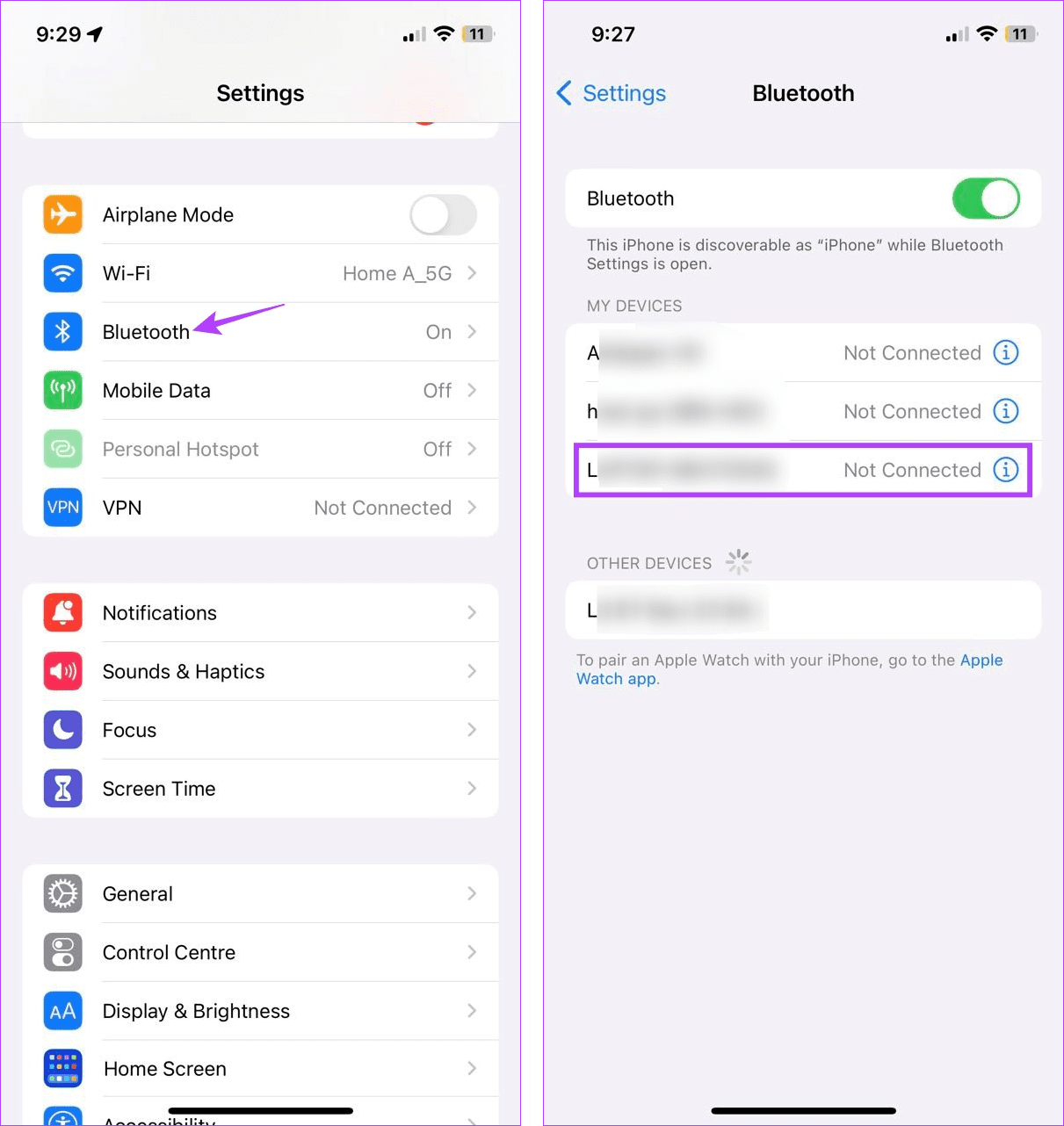
Stap 3: Tik vervolgens op 'Vergeet dit apparaat'.
Stap 4: Tik op Apparaat vergeten om te bevestigen.
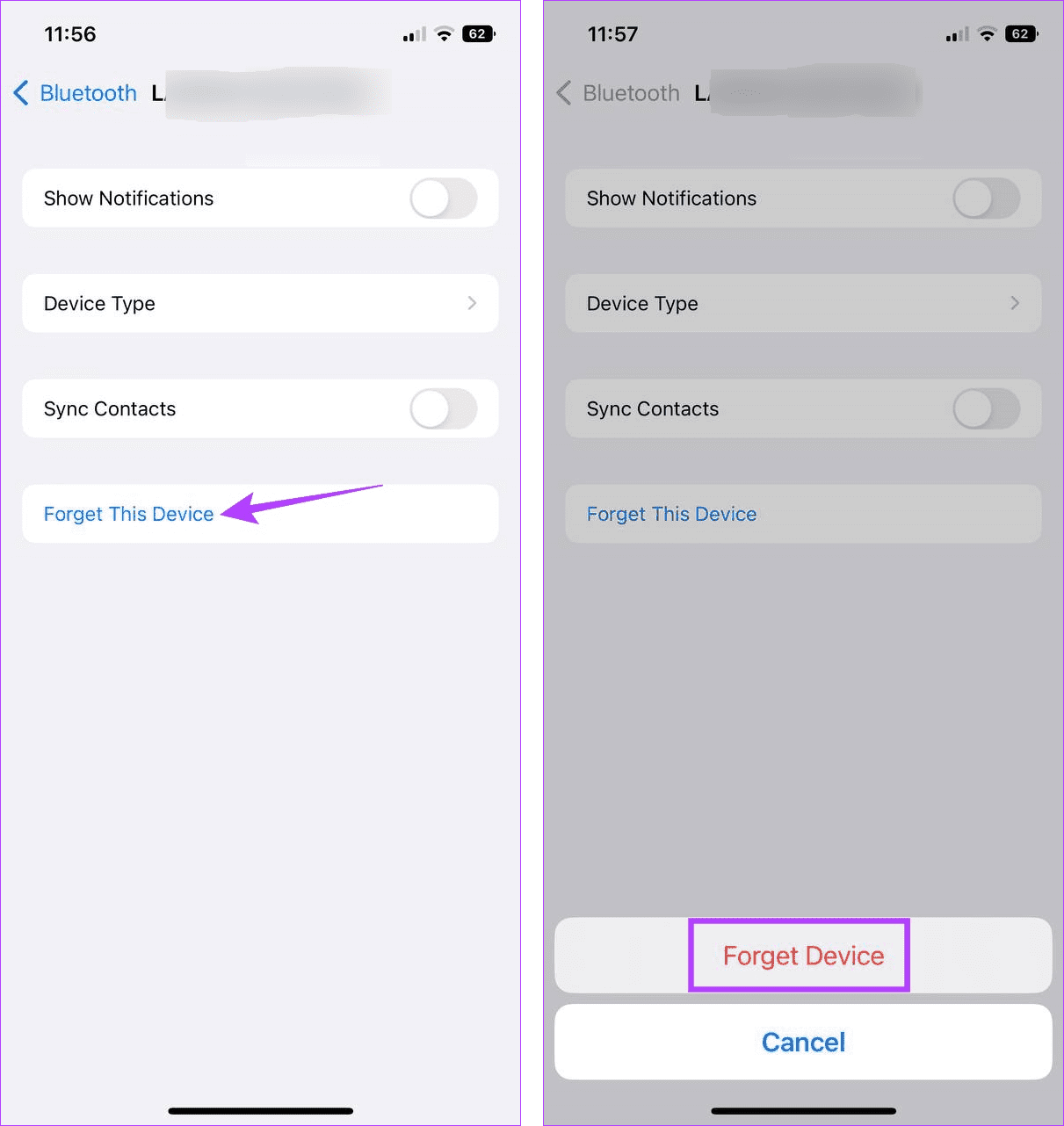
Zodra het Bluetooth-apparaat is ontkoppeld, start u de Bluetooth-services op uw apparaat opnieuw op.
Stap 5: Ga naar Instellingen en tik op Bluetooth.
Stap 6: Schakel de Bluetooth-schakelaar uit.
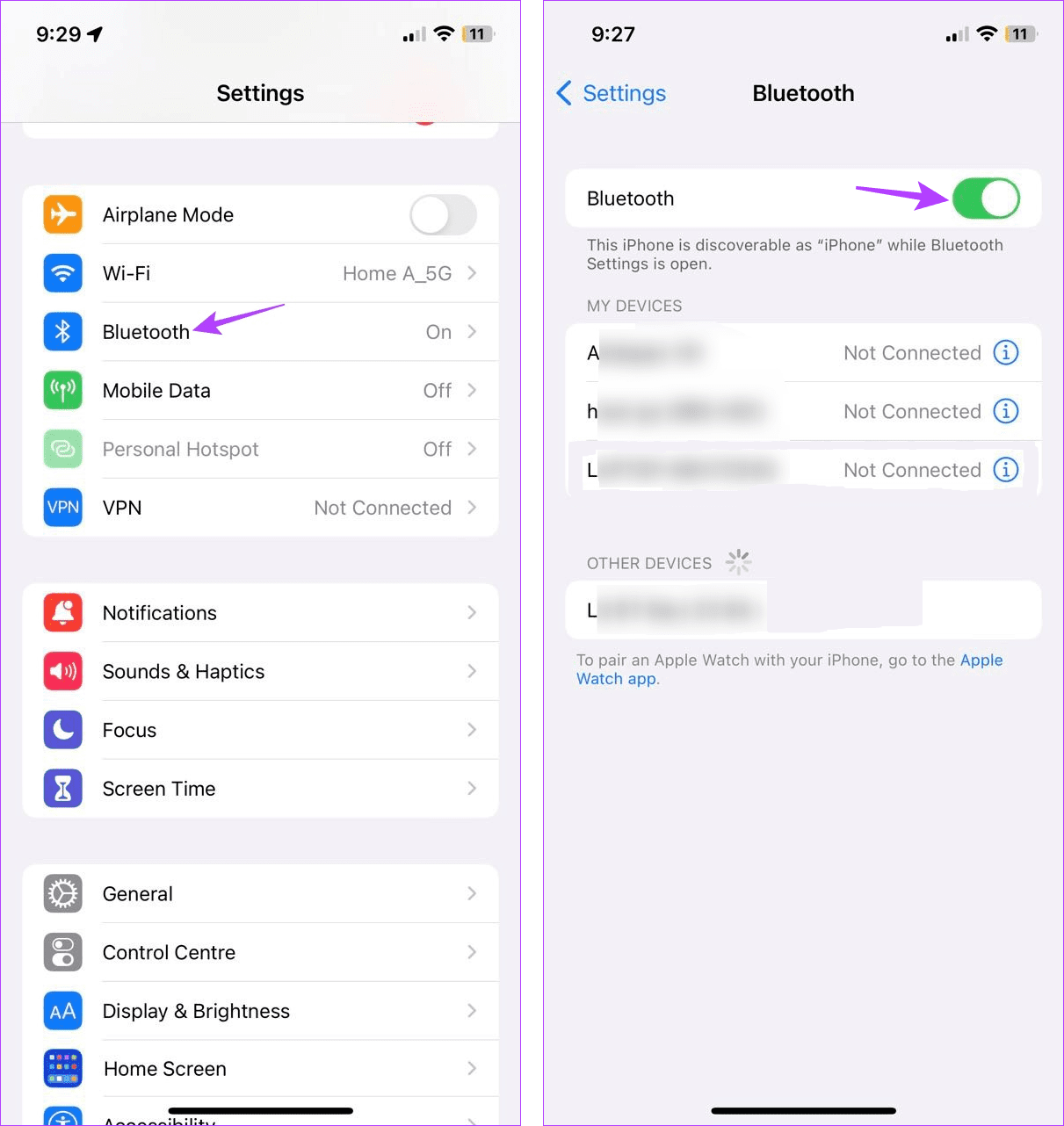
Wacht vervolgens een tijdje voordat u de schakelaar weer inschakelt.
Stap 7: Blader nu door de lijst met beschikbare apparaten en tik op het apparaat waarmee u verbinding wilt maken.
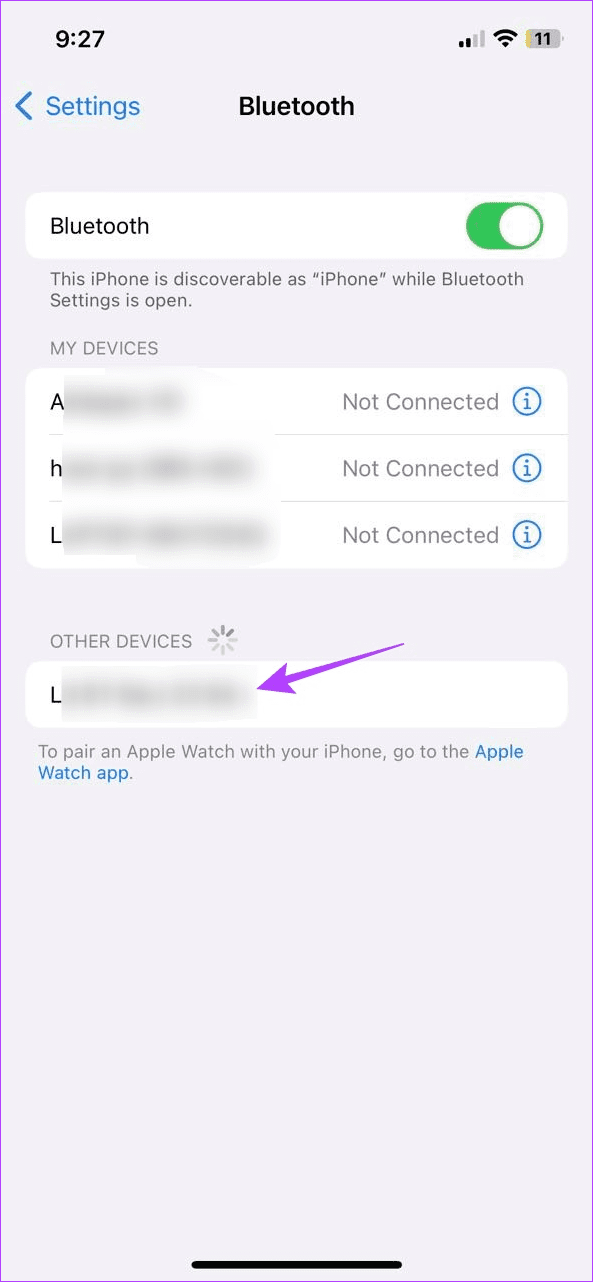
Wacht tot het Bluetooth-apparaat is gekoppeld . Open vervolgens de Apple Music-app en probeer een nummer af te spelen om dit te controleren.
9. Controleer op software-updates
Het up-to-date houden van uw iPhone of iPad is een goede manier om ervoor te zorgen dat u nooit een beveiligingsupdate of bugfix mist. Dit betekent dat als uw apparaat in afwachting is van een software-update, het misschien tijd is om de knoop door te hakken en het te installeren. Dit kan ook helpen bij het introduceren van nieuwe functies en het oplossen van app-problemen, zoals Apple Music blijft muziek pauzeren. Hier leest u hoe u het moet doen.
Stap 1: Open Instellingen en tik op Algemeen.
Stap 2: Tik op Software-update.
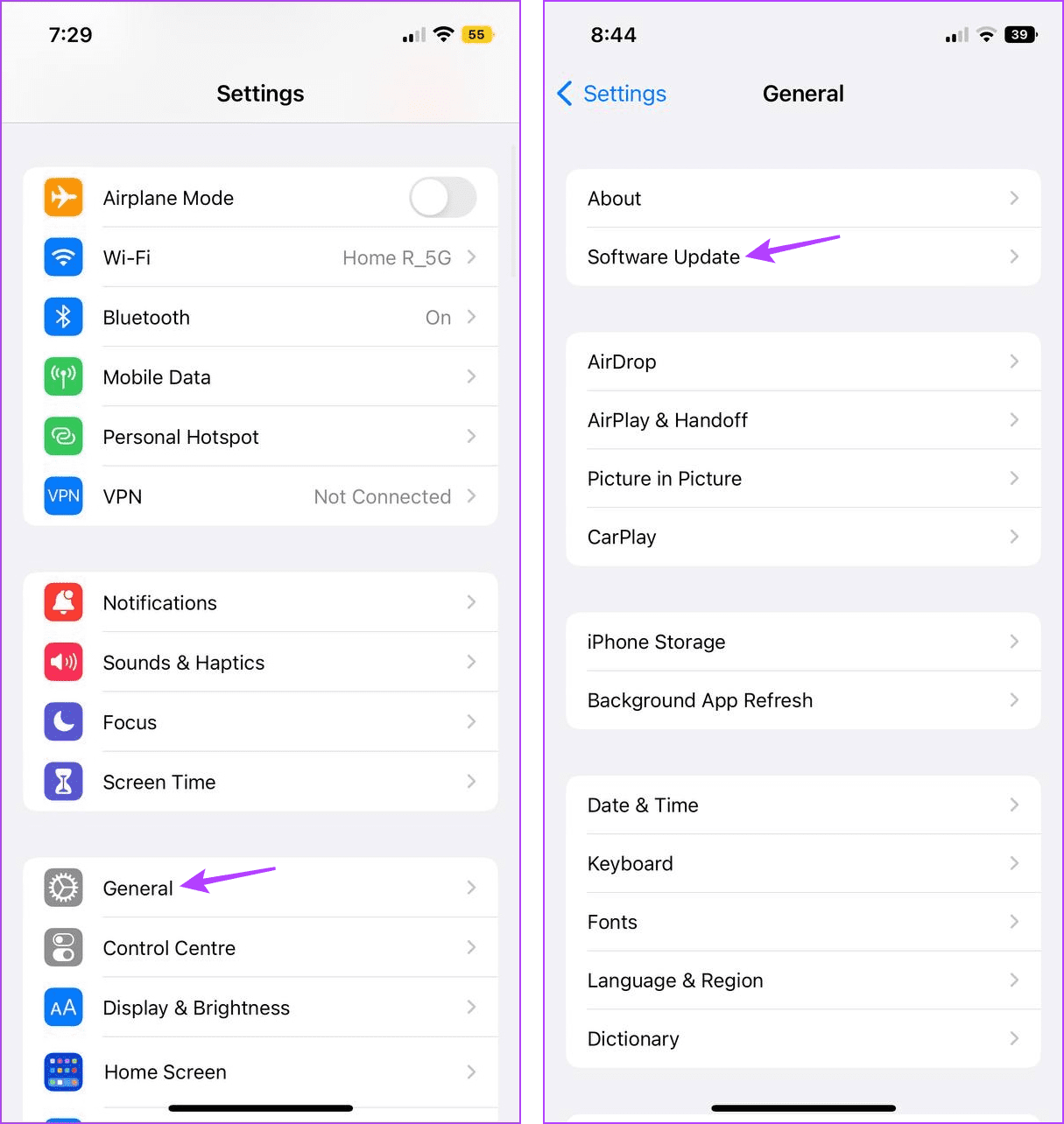
Download en installeer nu de update, indien beschikbaar. Zodra uw apparaat opnieuw is opgestart, opent u vervolgens de Apple Music-app en controleert u of het probleem is opgelost. Als dit niet het geval is, gaat u verder met de volgende methode.
10. Verwijder Apple Music en installeer het opnieuw
Als u de Apple Music-app verwijdert, worden alle app-gegevens en instellingen verwijderd. Als u klaar bent, installeert u een nieuw exemplaar van de app opnieuw. Dit kan helpen bij het oplossen van de meeste app-gerelateerde problemen op uw apparaat. Volg de onderstaande stappen om dit te doen.
Stap 1: Druk lang op de Apple Music-app.
Stap 2: Tik vervolgens op App verwijderen.
Stap 3: Tik op App verwijderen. Tik desgevraagd op Verwijderen om te bevestigen.
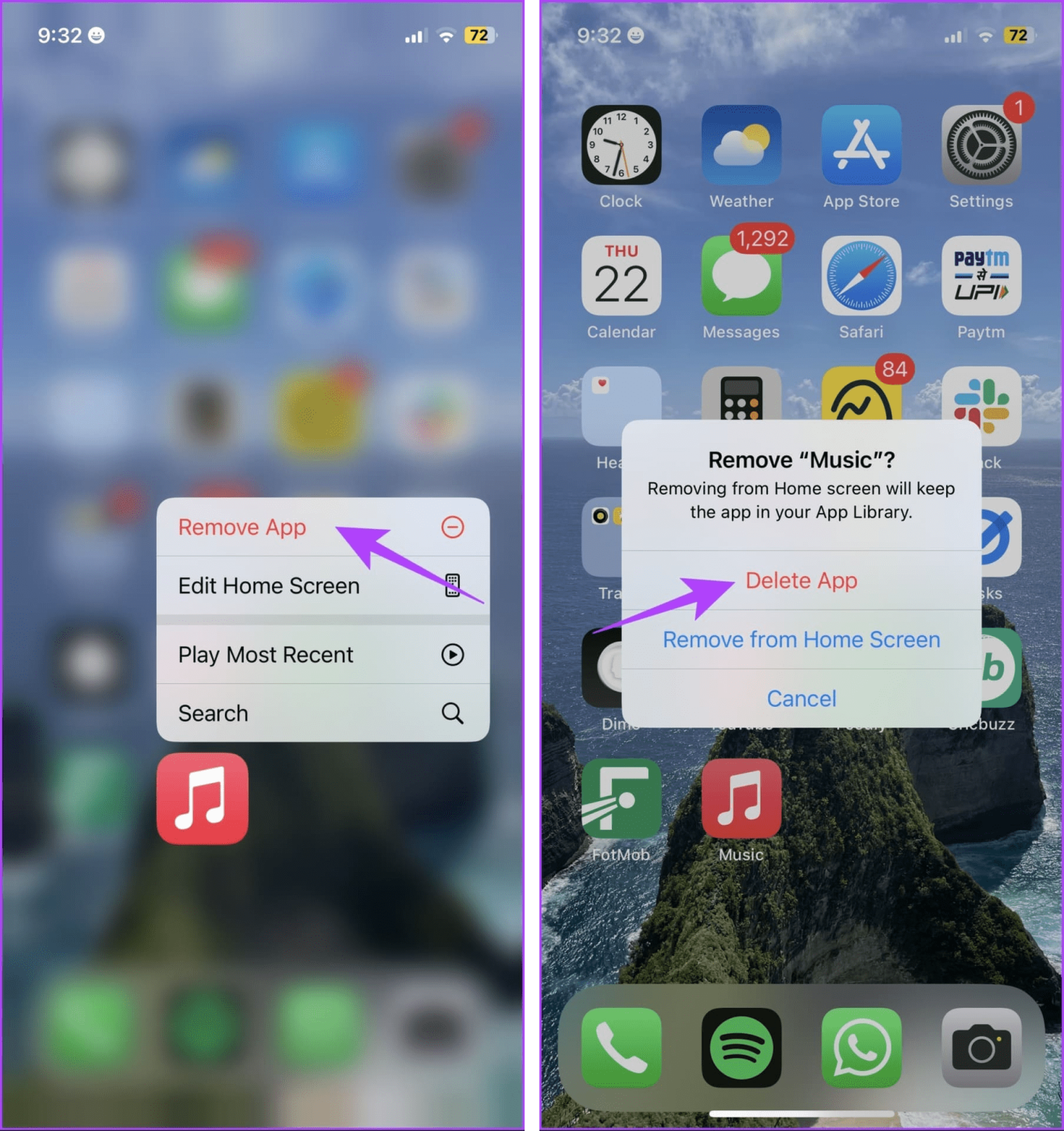
Stap 4: Zodra de Apple Music-app is verwijderd, gaat u naar de App Store en installeert u de app opnieuw. Controleer nu of het probleem is opgelost.
Apple-muziek downloaden
11. Reset alle instellingen op uw apparaat
Hoewel het resetten van je iPhone of iPad misschien intimiderend klinkt, is het een relatief snelle en gemakkelijke manier om ongewenste instellingen of apps te verwijderen die ervoor zorgen dat Apple Music nummers pauzeert of overslaat tijdens het luisteren naar muziek.
U moet echter een back-up maken van uw iPhone- of iPad-gegevens voordat u doorgaat, omdat door opnieuw instellen alles wordt verwijderd. Als u klaar bent, volgt u de onderstaande stappen.
Tip: Bekijk ons artikel om te weten wat er gebeurt als u uw iPhone reset .
Stap 1: Open de app Instellingen en tik op Algemeen.
Stap 2: Scroll naar beneden en tik op 'iPhone overbrengen of resetten'.
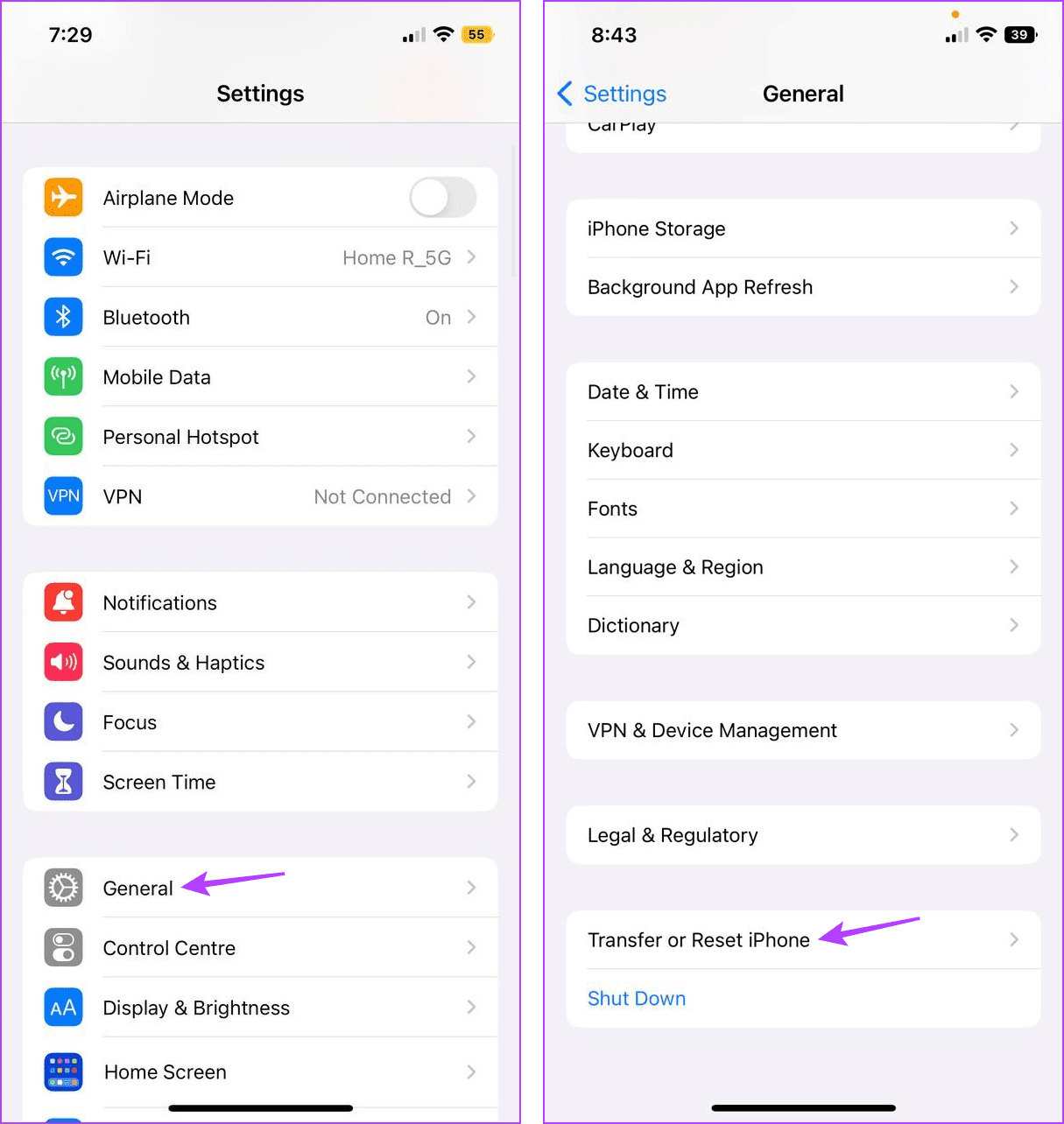
Stap 3: Tik op Reset.
Stap 4: Tik vervolgens op 'Reset alle instellingen'.
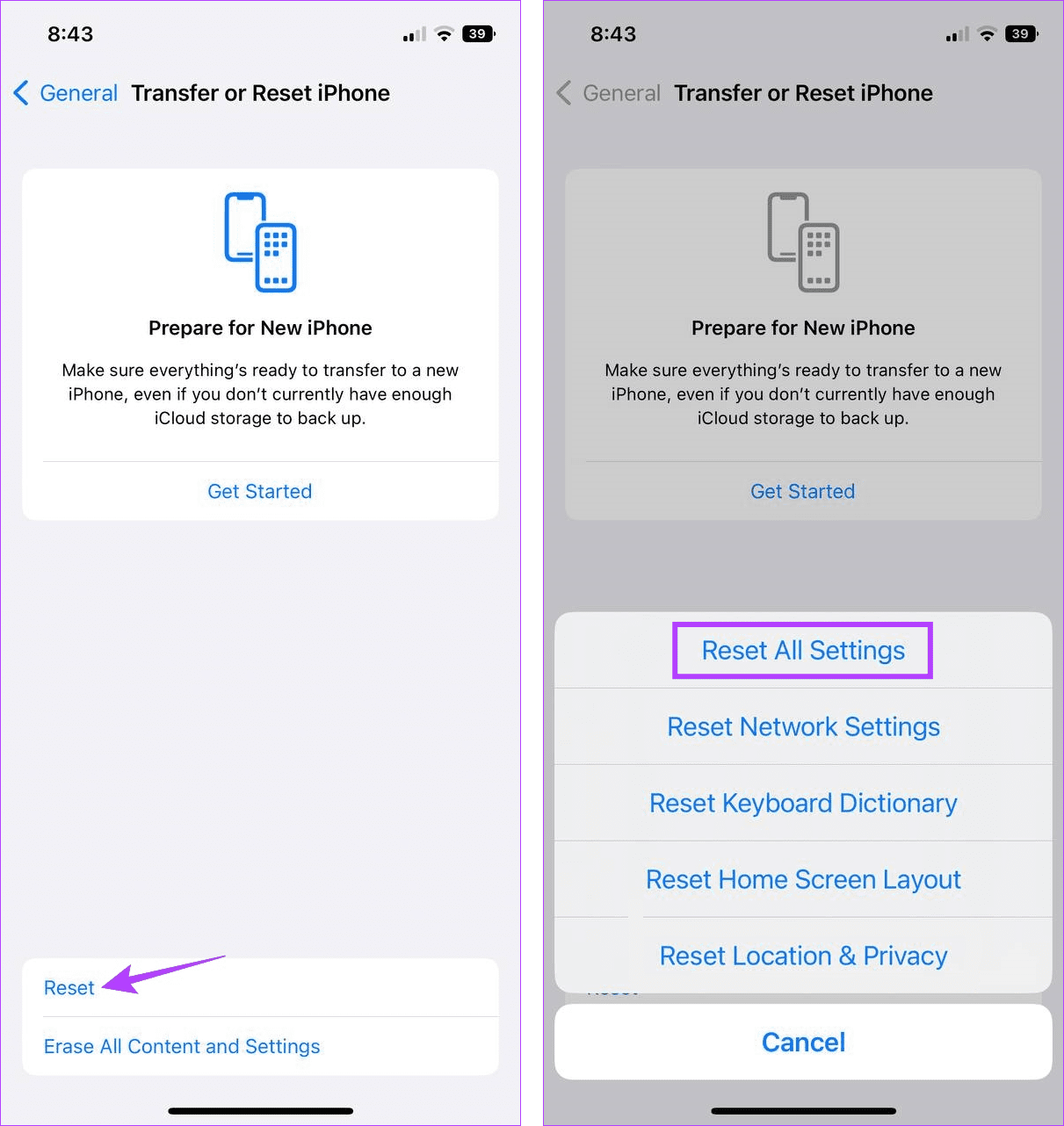
Volg nu de instructies op het scherm om het resetten van uw iPhone of iPad te voltooien. Als u klaar bent, opent u de Apple Music-app en speelt u een nummer af om te controleren of het probleem is opgelost.
Speel muziek ononderbroken
We hopen dat dit artikel u heeft geholpen te begrijpen waarom uw Apple Music nummers blijft pauzeren of overslaan en het probleem op uw iPhone of iPad heeft opgelost. Als u bovendien vaak op reis bent, vooral in een gebied dat bekend staat om netwerkproblemen, kunt u overwegen nummers op Apple Music te downloaden voor offline luisteren .